Если вам нужны новые шрифты для Андроид, то в Google Play можно найти множество приложений такого типа.
Основная их часть предназначена для красивого оформления текста в переписках, постах в социальных сетях, в профилях и т.д. Остальное же их количество создано для смены системного шрифта на вашем устройстве. О приложениях обоих типов рассказываем в этой статье.
Содержание
- 1 Для оформления текста
- 1.1 Fonts – Шрифты для Клавиатуры
- 1.2 Fonts: шрифты для клавиатуры
- 1.3 Fonts+: шрифтовая клавиатура
- 1.4 Шрифты Aa – Красивый шрифт
- 1.5 Красивые Шрифты Для Клавиатуры
- 1.6 Шрифты Клавиатура – текстовые шрифты и эмодзи
- 1.7 Stylish Fonts
- 1.8 Font Keyboard
- 1.9 Stylish Text – Fonts Keyboard
- 2 Для оформления интерфейса смартфона
- 2.1 Шрифты для Huawei/Honor/EMUI
- 2.2 HiFont
- 2.3 Fontfix
- 2.4 iFont
- 2.5 Большой шрифт
- 3 Заключение
Для оформления текста
Шрифты, предлагаемые этими приложениями, позволят вам красиво оформить текстовое сообщение в переписке, пост или никнейм в соцсетях, описание профиля и т.д. При составлении подборки выбирались только такие варианты, которые могут быть использованы в большинстве приложений, установленных на вашем смартфоне, а не ориентированы только на какую-то одну социальную сеть или мессенджер.
Fonts – Шрифты для Клавиатуры
Популярное приложение с красивыми шрифтами отлично подходит для множества мессенджеров и социальных сетей. С его помощью вы можете украшать описание вашего профиля, отправлять красивые текстовые сообщения, делать оригинальные описания к постам. В нем есть множество шрифтов для текста, стикеры, уникальные символы, эмодзи и многое другое. Fonts пользуется высокой популярностью (скачан свыше 50 млн раз) и подходит для любых версий Андроид, начиная от 6.0.
Приложение переведено на множество языков, включая русский. Пользоваться им легко и просто: после установки выберите Fonts в качестве клавиатуры по умолчанию. Теперь, при вводе текста, вы сможете свайпами влево или вправо выбрать и использовать подходящий шрифт. В настройках вы можете включить звук и вибрацию при касании клавиш, увеличение букв при нажатии на них, а также сменить тему оформления.
Достоинства:
- Большой выбор различных шрифтов.
- Простота использования.
- Есть эмодзи.
- Выступает в роли системной клавиатуры и потому подходит для большинства мессенджеров, социальных сетей и других приложений, установленных на телефоне.
- Есть темная тема.
Недостатки:
- Не подходит для смартфонов с ОС Андроид старше 6.0.
- Для кириллицы доступно немного вариантов оформления.

Fonts: шрифты для клавиатуры
Популярное приложение, предлагающее большое количество шрифтов для мессенджеров, социальных сетей и т.д. Пользоваться им очень просто: скачайте из Google Play, установите, включите клавиатуру Fonts и установите в качестве системной. Далее открывайте набор текста и выбирайте подходящий вариант для написания свайпами влево и вправо. Fonts предлагает свыше 100 шрифтов для разных языков (для русского – 21 вариант), а также эмодзи и каомодзи (японские смайлики).
С помощью приложения вы можете отправлять текстовые сообщения, создавать истории, публиковать твиты, оформлять профили и ники в мессенджерах и соцсетях, вести блоги, а также использовать его во множестве иных случаев. Fonts подходит для большинства мобильных устройств и работает на ОС Андроид 5.0 или новее. Приложение полностью бесплатное, но в нем есть неотключаемая реклама.
Достоинства:
- Работает на большинстве смартфонов от разных брендов с ОС Андроид не ниже 5.0.
- Свыше 100 шрифтов для разных языков.
- Эмодзи и каомодзи.
- Простота использования.
- Работает во всех приложениях, установленных на смартфоне.
- Полностью бесплатное.
Недостатки:
- Есть реклама.

Fonts+: шрифтовая клавиатура
Популярное приложение, скачанное свыше 5 миллионов раз и получившее множество положительных оценок и отзывов. Работает на ОС Андроид от 5.0 и новее и предлагает большой выбор различных шрифтов, символов, смайлов, эмодзи. Подходит практически для всех приложений, может использоваться для переписки в мессенджерах и социальных сетях, оформления профилей, написания комментариев и т.д.
Fonts+, как и предыдущие приложения, очень легко использовать: скачайте его, установите клавиатуру Fonts+ в качестве системной, после чего выбирайте понравившийся стиль написания и используйте для своих задач. В параметрах клавиатуры вы можете изменить тему ее оформления, поменять шрифт, включить вибрацию и звук при наборе, назначить другую раскладку, выбрать декоративное оформление текста, добавить эмодзи и каомодзи. Приложение бесплатное, но у него есть платная версия, в которой будет удалена реклама, добавлены новые темы оформления и шрифты, а также появится возможность редактировать и персонализировать последние.
Достоинства:
- Множество шрифтов, эмодзи, каомодзи, смайлов.
- Подходит для практически всех приложений.
- Есть универсальные шрифты и специализированные, для определенных приложений.
- Можно менять тему оформления клавиатуры.
- Подходит для большинства смартфонов с ОС Андроид не старше 5.0.
Недостатки:
- Есть реклама.
- Часть функций платная.
- Интерфейс клавиатуры выполнен на английском языке, поэтому могут возникнуть некоторые сложности при ее использовании без знания языка.

Шрифты Aa – Красивый шрифт
Популярное приложение для Андроид 6.0 и новее, предлагающее свыше 40 шрифтов, множество символов, эмодзи и каомодзи, а также интересные темы оформления для клавиатуры. «Шрифты Аа» устанавливается как системная клавиатура и подходит практически для всех приложений, имеющихся на телефоне. Вы можете оформлять с его помощью комментарии, посты, писать сообщения, заполнять профили или делать красивые ники. В настройках разрешается включить звук или вибрацию при нажатии на клавиши.
Несмотря на нерусифицированный интерфейс, пользоваться приложением очень удобно, названия всех разделов и функции интуитивно понятны. «Шрифты Аа» доступны для скачивания и использования бесплатно, однако имеют премиум-версию. В ней будет отключена реклама, а также добавлены новые шрифты и темы оформления.
Достоинства:
- Простое в использовании приложение.
- Множество новых шрифтов, эмодзи, символов для украшения текста.
- Подходит для практически всех приложений на телефоне и для самых разных задач.
- Есть темы оформления для клавиатуры.
Недостатки:
- Не подходит для смартфонов с ОС Андроид старше 6.0.
- Есть реклама.
- Часть функционала платная.

Красивые Шрифты Для Клавиатуры
Это приложение довольно новое, т.к. появилось только в марте 2022 года. Однако хороший функционал, множество шрифтов, эмодзи, символов, положительные отзывы и оценки позволяют верить в то, что оно в скором времени станет очень популярным. «Красивые шрифты» подходят для смартфонов с ОС Андроид 5.0 и новее и работают как системная клавиатура. Использовать их можно практически для всех приложений на телефоне, будь то социальная сеть, мессенджер или что-либо другое.
Приложение имеет русифицированный интерфейс, простое и понятное в использовании. Платных функций нет, как и нет рекламы. Из недостатков можно отметить только небольшое количество вариантов стилей написания для кириллицы. Также в качестве недочета стоит назвать минимальный функционал: здесь нельзя выбрать тему оформления для клавиатуры, включить звуки или вибрацию при нажатии клавиш и т.д. Впрочем, нужно это или нет – решать каждому пользователю самостоятельно.
Достоинства:
- Простота использования.
- Много шрифтов, символов, эмодзи.
- Подходит для смартфонов с ОС Андроид 5.0 и новее.
- Работает как системная клавиатура и подходит практически для всех приложений, а значит, может использоваться для разных задач: в переписке, для оформления профилей в соцсетях и мессенджерах, для украшения комментариев, постов и т.д.
Недостатки:
- Мало вариантов стилей написания для кириллицы.
- Узкий функционал.

Шрифты Клавиатура – текстовые шрифты и эмодзи
Бесплатная клавиатура с большим количеством шрифтов, подходящая для любых смартфонов с ОС Андроид 5.0 и старше. Пользуется популярностью, скачана из Google Play свыше 5 млн раз и имеет множество высоких оценок. Предлагает свыше сотни шрифтов, 2000 смайликов и символов. Выступает в качестве системной клавиатуры и благодаря этому подходит для большинства приложений, установленных на телефоне.
В приложении вы можете выбрать тему оформления для клавиатуры из имеющихся шаблонов, установить на ее фон фотографию из памяти смартфона либо просто назначить определенный цвет. Там же можно включить вибрацию или звук при нажатии клавиш, выбрать размер кнопок, активировать всплывающее окно при нажатии на кнопку и т.д. Приложение многоязычное, русский язык присутствует. В «Шрифты Клавиатура» есть реклама, отключить ее нельзя.
Достоинства:
- Свыше сотни шрифтов.
- Более 2000 смайликов.
- Широкие возможности для персонализации оформления клавиатуры и настройки ее работы.
- Нет платных функций.
- Подходит для смартфонов с ОС Андроид 5.0.
Недостатки:
- Есть реклама.

Stylish Fonts
Широкий функционал, работа на Андроид 5.0 и новее, простота использования – вот достоинства этого приложения. Принцип его действия следующий: вы открываете Stylish Fonts, выбираете стиль написания, вводите текст, после чего копируете в буфер обмена и вставляете в нужном приложении или нажимаете «Поделиться» и отправляете другим людям в социальную сеть, мессенджер, по электронной почте либо другими способами.
В приложении доступно свыше 120 художественных стилей текста, 55 шрифтов, множество стикеров, эмодзи и т.д. Здесь также есть коллекция цитат: вы можете выбрать понравившуюся и отправить другому человеку. Приложение можно использовать в разных целях: для оформления текста в переписке, в комментариях, постах, для украшения ников и т.д. Здесь же вы можете добавлять изображения из памяти устройства или выбирать из встроенной базы и украшать их красиво оформленным текстом, после чего сохранять или отправлять другим пользователям. Интерфейс простой и интуитивно понятный, пользоваться им удобно несмотря на отсутствие русского языка. Приложение бесплатное, однако в нем есть реклама. Удалить ее можно, купив платную версию.
Достоинства:
- Подходит для Андроид 5.0 и новее.
- Простота использования.
- Свыше 120 художественных стилей, 55 шрифтов, стикеры, эмодзи для украшения текста.
- Оформление текстом изображений.
Недостатки:
- Интерфейс не переведен на русский язык.
- Есть реклама.

Font Keyboard
Бесплатная клавиатура с более чем сотней шрифтов для Андроид 7.0 или новее. Использовать ее очень легко: установите Font Keyboard системной клавиатурой по умолчанию, открывайте ввод текста и выбирайте, как он должен выглядеть. Благодаря этому Font Keyboard подходит практически для всех приложений, установленных на вашем устройстве: мессенджеров, соцсетей, электронной почты и т.д.
В приложении вы можете изменить тему оформления клавиатуры, включить или отключить звук при наборе клавиш. Русский язык в интерфейсе отсутствует, однако в нем нет необходимости: здесь все просто и понятно. Приложение бесплатное, но у него есть платная версия. В ней будет отключена реклама, а также добавлены дополнительные темы оформления.
Достоинства:
- Большой выбор шрифтов.
- Простота использования.
- Подходит для практически всех приложений, установленных на телефоне.
- Множество красивых тем оформления клавиатуры.
Недостатки:
- Не подходит для смартфонов с ОС Андроид старше чем 7.0.
- Есть реклама.
- Часть тем оформления доступна только платно.
- Нет русского языка, однако в приложении все интуитивно понятно, поэтому особой необходимости в нем нет.

Stylish Text – Fonts Keyboard
Это приложение подходит для Андроид 6.0 и новее. Из Google Play оно скачано свыше 10 млн раз, оценки высокие. Оно предлагает свыше 120 шрифтов и более 100 художественных стилей, благодаря которым вы можете красиво оформить свою переписку, посты, псевдоним и т.д. Чтобы воспользоваться Stylish Text, запустите его, введите текст, а затем выберите подходящий вариант для его написания. Далее вы можете скопировать написанное и вставить в нужном приложении или нажать на кнопку «Поделиться» и отправить любым удобным способом – через соцсеть, мессенджер и т.д.
В приложении вы можете создавать собственные стили или редактировать уже имеющиеся. Здесь есть множество символов, которые вы можете использовать для оформления текста. Любимые шрифты и стили можно добавлять в «Избранное», чтобы быстро получить к ним доступ. В настройках приложения вы можете выбрать тему оформления или внести ряд других изменений в его работу. Помимо копирования текста из приложения, вы можете использовать его и другими способами. Во-первых, Stylish Text может быть установлен в качестве системной клавиатуры. Во-вторых, можно активировать всплывающую кнопку, которая появляется, когда вы вводите текст. Нажав на нее, вы можете выбрать подходящий шрифт, чтобы преобразить ваше сообщение. Приложение бесплатное, однако у него есть премиум-версия. В ней отсутствует реклама, а также добавляются дополнительные инструменты.
Достоинства:
- Множество вариантов использования приложения.
- Большое количество шрифтов, стилей, символов.
- Вкладка «Избранное».
- Есть справка, объясняющая, как пользоваться приложением.
- Создание собственных стилей и редактирование имеющихся.
Недостатки:
- Есть реклама.
- Часть функций платная.
- Не подходит для смартфонов с ОС Андроид старше 6.0.

Для оформления интерфейса смартфона
Приложения из этого раздела позволяют изменить шрифт в интерфейсе вашего устройства. Обратите внимание, что для большинства смартфонов потребуется получить ROOT-права, чтобы использовать эти приложения.
Шрифты для Huawei/Honor/EMUI
Это приложение предназначено для обладателей смартфонов Huawei и Honor и позволяет им настраивать шрифт интерфейса их устройств. Подходит для EMUI4, EMUI5, EMUI8 и EMUI 9 и, по утверждению разработчиков, отлично работает даже без ROOT-прав. Интерфейс приложения русифицирован, понятен и удобен в работе.
Пользоваться приложением просто: выберите подходящий шрифт вручную или через строку поиска по названию, нажмите на него, скачайте и установите в настройках смартфона. Понравившийся вариант вы также можете добавить в «Избранное» или поделиться им с другими людьми. Предусмотрена функция самостоятельного создания шрифтов. Приложение бесплатное, но у него есть два варианта премиум версии. В первой удаляется реклама, а во второй, помимо ее удаления, также добавятся дополнительные эксклюзивные шрифты.
Достоинства:
- Много вариантов шрифтов, можно создавать собственные.
- Работает, по утверждению разработчиков, без ROOT-прав.
- Русифицированный, простой и понятный интерфейс.
- Вкладка «Избранное»
Недостатки:
- Есть реклама.
- Часть функционала доступна только в платной версии.

HiFont
Популярнейшее приложение, скачанное свыше 50 млн раз. Предлагает свыше сотни шрифтов для оформления интерфейса вашего устройства и подходит для Андроид 4.1 и новее. Работает на смартфонах большинства производителей, но, в основном, только после получения рут-прав. Поддерживает не только русский, но и множество иностранных шрифтов. Есть возможность менять их размер.
В приложении есть не только черно-белые, но и цветные шрифты (доступны на Андроид 4.4 и новее). Для удобного поиска реализовано их разделение по категориям. Отдельно, в категории «Горячее», вынесены наиболее популярные. HiFont – полностью бесплатное приложение, однако в нем есть реклама.
Достоинства:
- Большой выбор русских и иностранных шрифтов.
- Можно выбрать размер шрифта или установить цветной.
- Сортировка по категориям.
- Вкладка «Избранное».
Недостатки:
- Есть реклама.
- Для использования HiFont на большинстве смартфонов потребуется получить ROOT-права.

Fontfix
Это приложение предназначено для пользователей смартфонов с ОС Андроид 4.4 и новее и позволяет им изменять системные шрифты на их устройствах. Однако для этого на большинстве моделей потребуются ROOT-права. В Fontfix доступно свыше 4300 полностью бесплатных шрифтов, а также предусмотрена возможность самостоятельно скачивать их из Интернета и устанавливать через интерфейс приложения.
В приложении реализована удобная сортировка по нескольким критериям, а также есть строка поиска по названию. Есть вкладка «Избранное», куда можно добавлять любимые шрифты. В настройках вы можете выбрать тему оформления приложения. Русский язык отсутствует, разобраться с функционалом Fontfix может быть сложно, если вы не владеете английским. Приложение бесплатное, но в нем есть реклама. Отключить ее вы можете платно, а также можете приобрести дополнительные шрифты, если имеющихся вам недостаточно.
Достоинства:
- Большое количество бесплатных шрифтов.
- Можно скачивать и устанавливать шрифты из Интернета.
- Подходит для смартфонов с ОС Андроид 4.4.
- Удобная сортировка.
Недостатки:
- Интерфейс приложения не русифицирован.
- Есть реклама.
- Часть функционала доступна только платно.
- Большинство устройств требуют наличия ROOT-прав.

iFont
Это приложение подходят для смартфонов с ОС Андроид 4.1 и новее, для его полноценной работы на большинстве устройств потребуется наличие ROOT-прав. Предлагает свыше сотни шрифтов для персонализации вашего устройства, причем как русских, так и иностранных. Предусмотрено резервное копирование шрифтов, предустановленных на вашем гаджете с завода, восстановить их при необходимости очень легко. Помимо стиля, вы можете отдельно изменить цвет и размер.
Понравившимися вариантами написания текста вы можете поделиться с другими людьми через интерфейс приложения. Также вы можете добавить их во вкладку «Мои шрифты», чтобы быстро сменять их, если вы используете сразу несколько вариантов и регулярно их переключаете. В приложении есть реклама, но вы можете ее отключить донатом в пользу разработчика. Интерфейс русифицированный, простой и понятный, пользоваться iFont очень удобно.
Достоинства:
- Большой выбор бесплатных шрифтов.
- Простота использования приложения.
- Можно менять цвет и размер шрифтов.
- Вкладка «Мои шрифты».
- Можно делиться шрифтами с другими пользователями.
- Подходит для смартфонов с ОС Андроид 4.1 и новее.
Недостатки:
- Для использования приложения требуются ROOT-права.
- Есть реклама.

Большой шрифт
Это приложение изменяет размер шрифта интерфейса: с его помощью вы можете уменьшить его до 90% или увеличить до 110%, 130%, 150%, 170%, 200% и 230%. Это может пригодиться пожилым людям или пользователям с плохим зрением. Его достоинство в том, что для использования не нужны ROOT-права: достаточно в настройках предоставить приложению разрешение на изменение системных параметров.
В приложении есть функция предварительного просмотра: она позволяет вам выбрать подходящий размер шрифта и активировать его. В интерфейсе «Большого шрифта» есть реклама, но она не мешает его использованию, кроме того, при необходимости ее можно отключить, сделав донат в пользу разработчика.
Достоинства:
- Простота использования.
- 7 вариантов размера.
- Есть предварительный просмотр.
- Подходит для смартфонов с ОС Андроид, начиная от 4.1.
Недостатки:
- Узкий функционал.
- Есть реклама.

Заключение
Если вам нужно скачать шрифты для Андроид, в статье вы найдете лучшие приложения для решения этой задачи. Часть из них предназначены для оформления текстов в сообщениях в мессенджерах и социальных сетях, для украшения профилей, никнеймов, постов на ваших страницах и т.д. Другие же созданы для смены стандартного шрифта интерфейса смартфона на другой, более красивый и интересный. Знакомьтесь с приложениями, устанавливайте и пользуйтесь теми, которые лучше подходят для вас и для реализации ваших планов. А если вы уже знакомы с ними или считаете, что в статье заслуживают места другие приложения такого типа, пишите об этом в комментариях.
Чем хорош Android? Прежде всего тем, что внешний вид этой системы можно изменить на свой вкус и цвет: темы оформления, значки, цветовые схемы, загрузочную анимацию и, конечно же, шрифты. Но, по умолчанию, в Android отсутствует возможность делать какие-либо серьезные визуальные изменения в системе. В этой статье мы расскажем вам о способах, как поменять системный шрифт на смартфоне или планшете под управлением Android.
Особо продвинутые читатели Трешбокс могут заявить, что на их смартфонах или планшетах можно без труда поменять шрифт, не прибегая к каким-либо манипуляциям со стороны. И будут правы. Фирменные оболочки некоторых производителей Android-устройств позволяют внести изменения в шрифты через настройки самой системы. Например, HTC, Samsung и LG предлагают такую возможность и имеют соответствующую опцию в настройках своей оболочки. Причем можно не только выбрать шрифт из имеющегося набора, но и загрузить любой другой из интернета.
Если вам не так повезло, как владельцам смартфонов от Samsung и LG, у вас стоковый Android или ваша оболочка не поддерживает смену шрифтов, вы можете воспользоваться одним из методов, описанных в данной статье.
Внимание! Дальнейшие действия вы совершаете на свой страх и риск. Автор не несет ответственности за «окирпичивание» ваших устройств.
Как поменять шрифт с помощью лаунчера
Этот способ является наиболее простым и безопасным. Как правило, сторонние лаунчеры умеют гораздо больше, чем просто поменять шрифт. Они позволяют изменить внешний вид Android до неузнаваемости. Однако, не все оболочки имеют опцию смены шрифта. В большинстве своем лаунчеры могут установить тот шрифт, который идет в пакете с темой оформления. Например, такая возможность есть в Apex Launcher и Holo Launcher.
Дополнительные опции по замене шрифта присутствуют и в Action Launcher 3, который предлагает изменить его стиль на один из вариантов семейства Roboto. Правда поменять таким образом системный шрифт на кардинально другой тип – не получится.
GO Launcher – пожалуй, наиболее функциональный среди остальных лаунчеров в этом вопросе. Он может менять шрифт на любой другой, найденный на устройстве.
Что касается Nova Launcher, в данной оболочке возможность изменить шрифт, к сожалению, отсутствует.
Стоит отметить, что лаунчеры способны менять шрифты в пределах своей оболочки, тогда как некоторые элементы интерфейса остаются неизменными, например, шрифт окна системных настроек, панели уведомлений или любой другой служебной информации. Если же вам нужны более глубокие системные изменения, тогда вам никак не обойтись без специальных приложений.
Как поменять шрифт с помощью приложений
Android 4.1 и выше
Среди множества программ в Google Play, при помощи которых можно поменять системные шрифты Android, iFont является одной из самых популярных. Приложение позволяет загрузить и установить понравившийся шрифт в пару кликов. Все что для этого нужно – это выбрать его из каталога или воспользоваться поиском.
Одним из ключевых преимуществ iFont является возможность выбрать шрифт по языку с предварительным просмотром и сравнением. В самом приложении шрифтов сравнительно немного, но вы можете загрузить сюда свои шрифты. Подборка с кириллицей – неплохая. Есть несколько красивых рукописных шрифтов и даже один старославянского типа.
iFont легко справляется не только с системными файлами, но и с отдельными приложениями, позволяя устанавливать для них пользовательские шрифты, менять стили и цвета для каждого в отдельности.
Процедура смены шрифта в iFont для большинства устройств требует ROOT-прав, однако на некоторых фирменных прошивках, например, от Samsung, Huawei и других производителей можно обойтись и без ROOT. В любом случае перед изменениями программа всегда создает резервную копию системных шрифтов на карте памяти. Так что вы сможете вернуть все изменения в первоначальное состояние.
Android 4.4 и выше
FontFix – еще одно приложение для замены системных шрифтов на Android с приятным интерфейсом. Программа загружает их из трех источников: Google Fonts, Font Squirrel и DaFont. А это более 4 тысяч разнообразных шрифтов, доступных бесплатно для вашего смартфона.
Приложение позволяет сортировать шрифты по тегам и популярности. Однако, здесь нет фильтрации поиска по языку. Поэтому, найти понравившийся шрифт с поддержкой кириллицы – достаточно непростая задача. Помимо онлайн базы, в программу можно загружать и свои шрифты.
Как и предыдущее приложение, FontFix поддерживает два метода установки шрифтов – с помощью ROOT-доступа (для большинства устройств) и на смартфонах, чьи оболочки имеют FlipFont, что позволяет сменить шрифт без ROOT-прав (Samsung, HTC).
В целом, главное и, пожалуй, единственное преимущество FontFix – количество доступных для загрузки шрифтов. В остальном это приложение немного уступает по функциональным возможностям iFont.
Как поменять системные шрифты на Android вручную
Такой метод подойдет энтузиастам, которые не боятся экспериментировать со своим устройством. Обязательным условием для выполнения этой операции является наличие ROOT-прав, чтобы иметь возможность изменять системные файлы на Android. На самом деле поменять шрифт ручным способом не так уж и сложно, как может показаться на первый взгляд. Главное – понимать, какие изменения вы совершаете и четко следовать инструкции.
В системе Android используются шрифты семейства Roboto, которые расположены по пути /system/fonts:
- Roboto-Regular.ttf
- Roboto-Italic.ttf
- Roboto-Bold.ttf
- Roboto-BoldItalic.ttf
Для системных шрифтов могут быть и другие варианты названий, но главное, чтобы они начинались на Roboto.
Итак, для процедуры изменения шрифта вам понадобится любой файловый менеджер, умеющий работать с системными файлами и заранее приготовленный шрифт формата TrueType Font (с расширением .ttf), который вы хотите установить. Для примера был использован файловый менеджер ES File Explorer на смартфоне под управлением Android 4.4.2 и шрифт lobster.ttf.
- Перейдите в папку /system/fonts, найдите системный шрифт Roboto-Regular.ttf и предварительно сделайте копию или переименуйте его, например, в Roboto-Regular.ttf.old.
- Скопируйте заранее приготовленный шрифт для замены в /system/fonts и переименуйте его в Roboto-Regular.ttf.
- Выставьте файлу Roboto-Regular.ttf права доступа 644 (rw-r—r—) в соответствии со скриншотом и сохраните изменения.
- Перезагрузите устройство. Если все сделано правильно, шрифт должен поменяться на тот, который вы хотели установить в качестве системного. Не исключено, что в некоторых местах интерфейса системы изменения не произойдут. Если вас это не устроит, в таком случае повторите действия с подменой другого шрифта семейства Roboto — Roboto-Bold.ttf, Roboto-Italic.ttf и Roboto-BoldItalic.ttf.
В принципе, это все основные способы по изменению системного шрифта на Android. Пишите в комментариях, меняли ли вы шрифты на своем смартфоне/планшете или вас полностью устраивает стоковый шрифт Roboto.
- Аниме — причина, по которой нельзя переходить с Android на iOS. Убедился лично
- Как отключить вибрацию на клавиатуре Android. Не будет раздражать
- Как отключить безопасный режим на телефоне с Android за 10 секунд
- Как отключить автоматическое обновление приложений на Android за 30 секунд
- Как отключить Т9 на Android: автозамена клавиатуры не будет докучать
Подборка приложений для изменения шрифтов на смартфонах под управлением Android. С их помощью можно обновить стиль надписей и преобразить интерфейс мобильного устройства.
Одним из самых популярных приложений для изменения шрифта на смартфоне является HiFont. Утилита позволяет обновить стиль текста и модифицировать оформление системы. Программа содержит широкий выбор шрифтов, среди которых: темный, комический, розовый, сексуальный, красочный, чистый, сладкий и так далее. Они совместимы с большинством моделей Samsung, HTC, Motorola, Lenovo, Huawei, Nokia и других брендов. Есть возможность изменить размер букв и добавить смайлы.
Если потребуются оригинальные шрифты для набора текста, решением станет приложение Fonts. Утилита представляет собой виртуальную клавиатуру с обширным функционалом для мобильных устройств. Программа позволяет отправлять сообщения с необычным текстом и украсить свои профили в соцсетях стильным статусом. Можно использовать широкий выбор шрифтов для стикеров, символов и каомодзи.
По схожему принципу работает приложение Stylish Text. С его помощью можно создать собственный набор шрифтов и использовать их при вводе сообщений. В утилите собрано более 80 макетов букв, доступных для оформления текста. Поддерживается модификация цифр, специальных символов, русской и английской раскладки. Есть возможность использовать шрифты при общении в WhatsApp, Instagram, Telegram, Snapchat, Skype, WeChat и других мессенджерах.
Для выбора оригинального шрифта при редактировании фотографий подойдет приложение Phonto. Утилита содержит огромное количество стилей и настроек, которые позволяют изменить внешний вид, размер и цвет текста.
Следует учитывать, что для некоторых Android приложений, представленных в подборке, могут потребоваться Root права.
Текст передает то, что вы хотите сообщить, и ваш шрифт заставит людей решить, читать ли ваши сообщения. Тот факт, что смартфоны стали основным средством связи, невозможно переоценить. Изображения людей в одной комнате, общающихся через свои смартфоны, закрепили важность мобильных устройств. Отсюда важность шрифтов, которые мы используем для наших смартфонов. Есть много способов изменить вариации шрифтов, а наличие бесплатных приложений для шрифтов для Android делает нашу жизнь проще! Прочтите эту статью до конца, чтобы узнать больше о загрузке стильных шрифтов для Android.
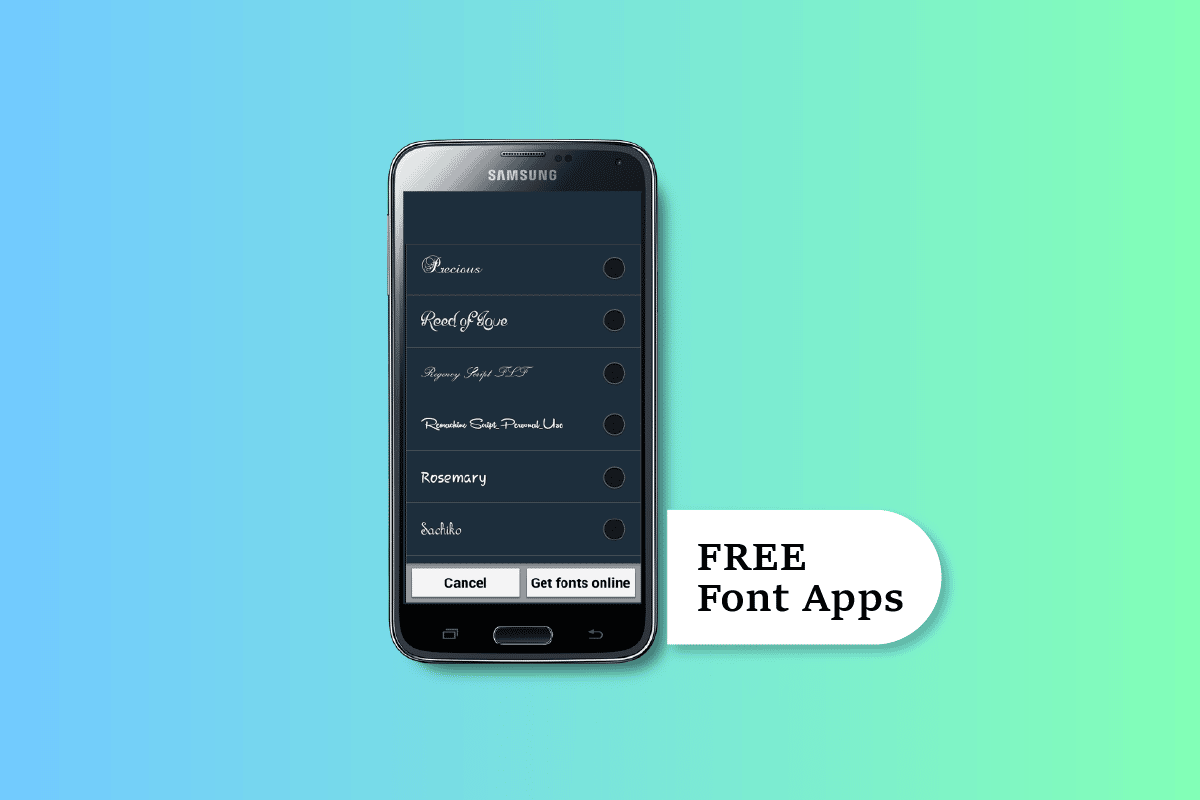
Продолжайте читать, чтобы узнать о способах изменения шрифтов на вашем смартфоне и подробном списке лучших приложений для шрифтов для пользователей Android.
Как изменить шрифты в Android без специальных приложений для шрифтов для Android бесплатно
Если вы увлечены писательством, вам будет интересно узнать, как бесплатно изменить приложения для шрифтов для Android. Чтобы изменить то, как ваш текст выглядит на телефоне, вам не обязательно скачивать стильные шрифты для Android. Давайте сначала посмотрим, как мы можем добавить больше вариантов того, как выглядит текст на наших мобильных устройствах, не используя стильные шрифты.
Примечание. Так как смартфоны не имеют одинаковых параметров настроек, они различаются от производителя к производителю. Следовательно, убедитесь в правильности настроек перед их изменением. Указанные шаги были выполнены на телефоне OnePlus Nord 5G.
Способ 1: через настройки Android
Выполните следующие шаги, чтобы изменить шрифт:
1. Перейдите в меню «Настройки» на вашем устройстве.
2. Нажмите «Экран и яркость».
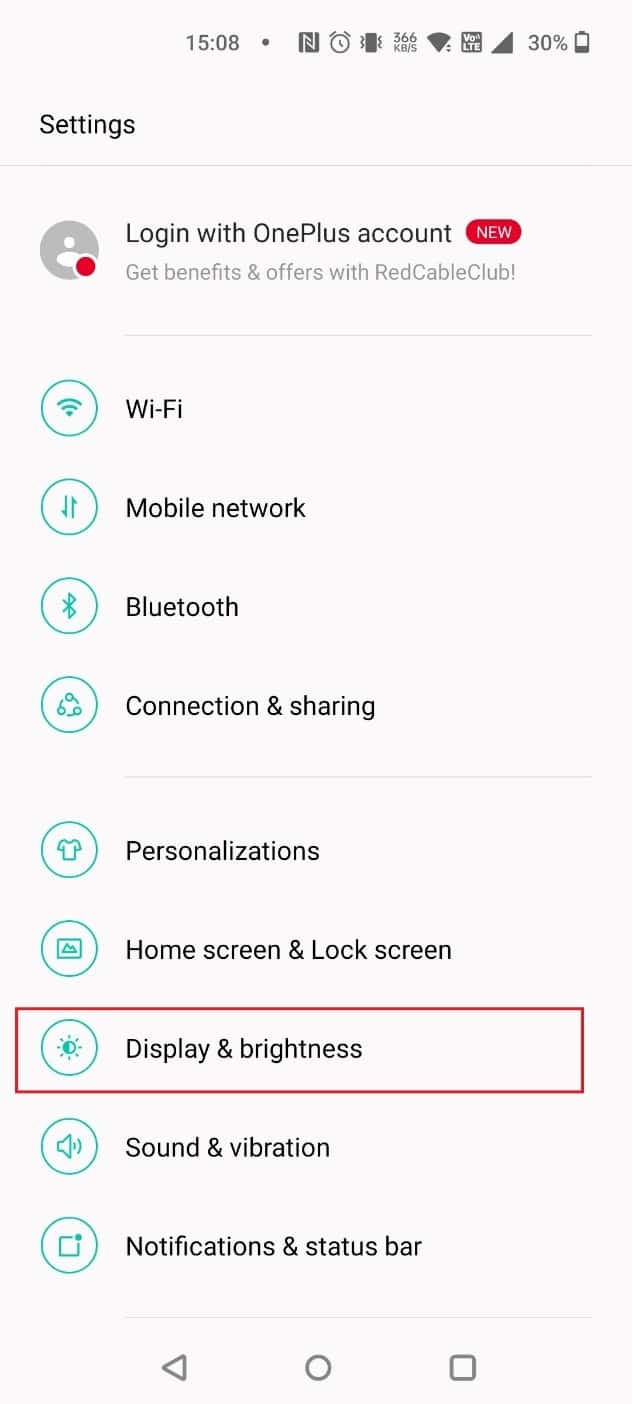
3. Проведите вниз и нажмите «Шрифт и размер экрана».
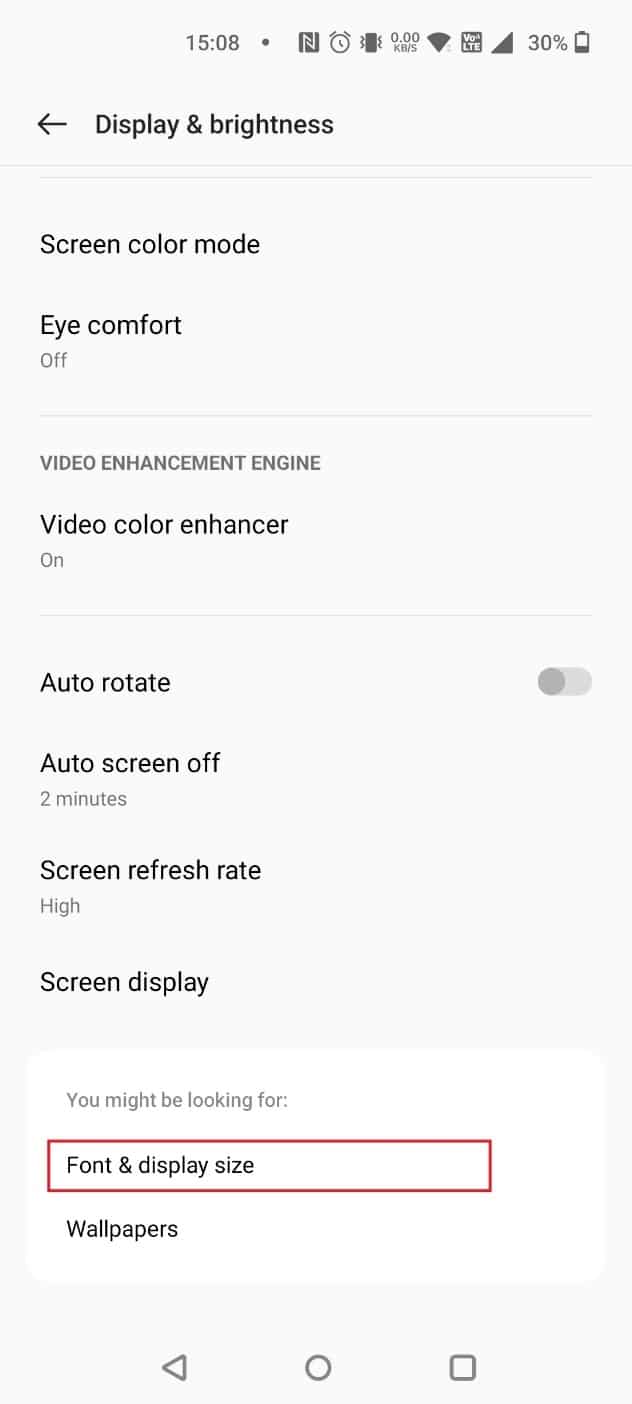
4. Нажмите на нужный шрифт.
Примечание. Вы также можете нажать «Еще» и выбрать нужный шрифт. Помните, что за использование большинства шрифтов нужно платить.
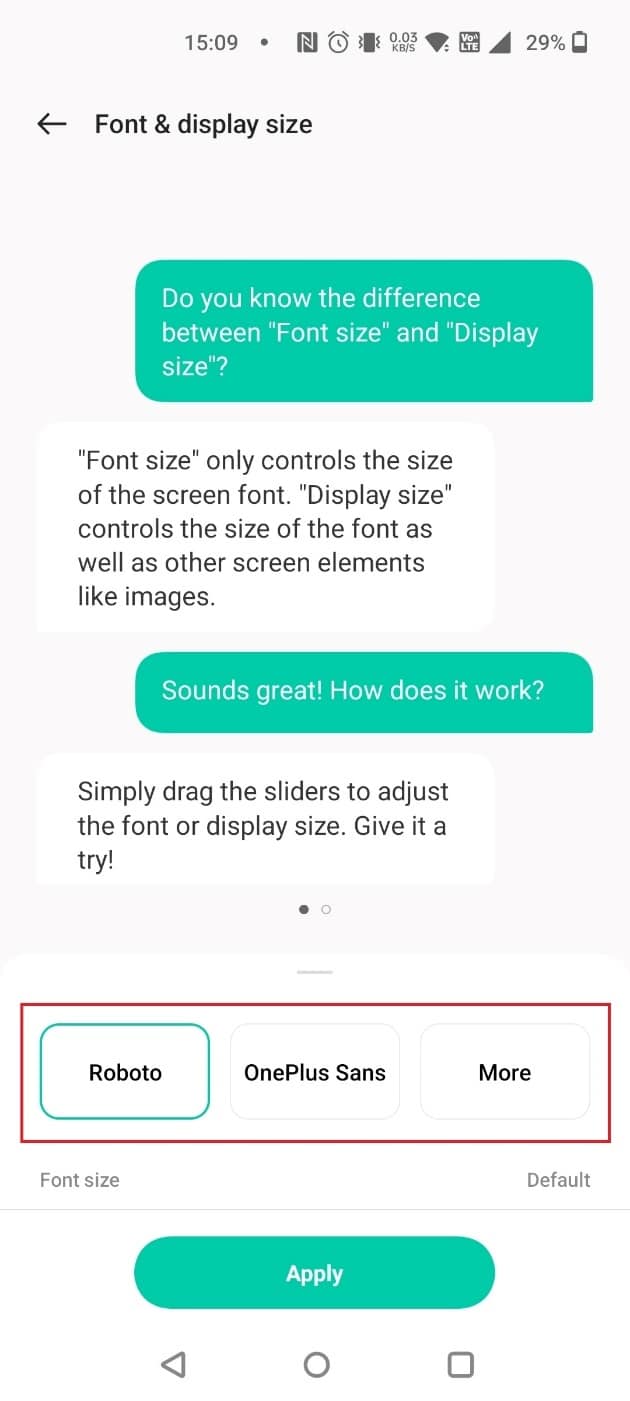
5. Нажмите «Применить».
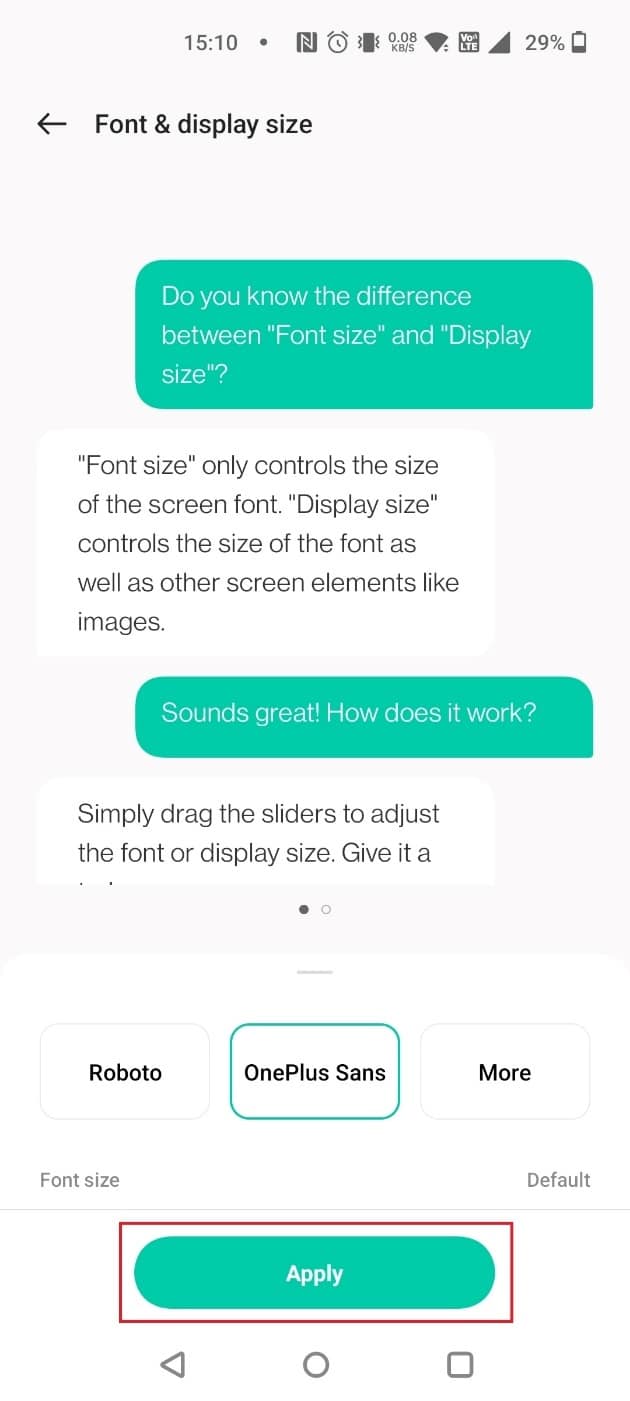
Способ 2: через Nova Launcher
Вы можете использовать опцию запуска приложений, таких как Новая пусковая установка если вас не устраивают встроенные опции для смены шрифтов и вы не хотите рутировать свои телефоны. Здесь будет описан способ изменения шрифтов Android без загрузки стильных шрифтов для Android.
1. Откройте Nova Launcher и нажмите «Настройки Nova».
2. Перейдите в ящик приложений.
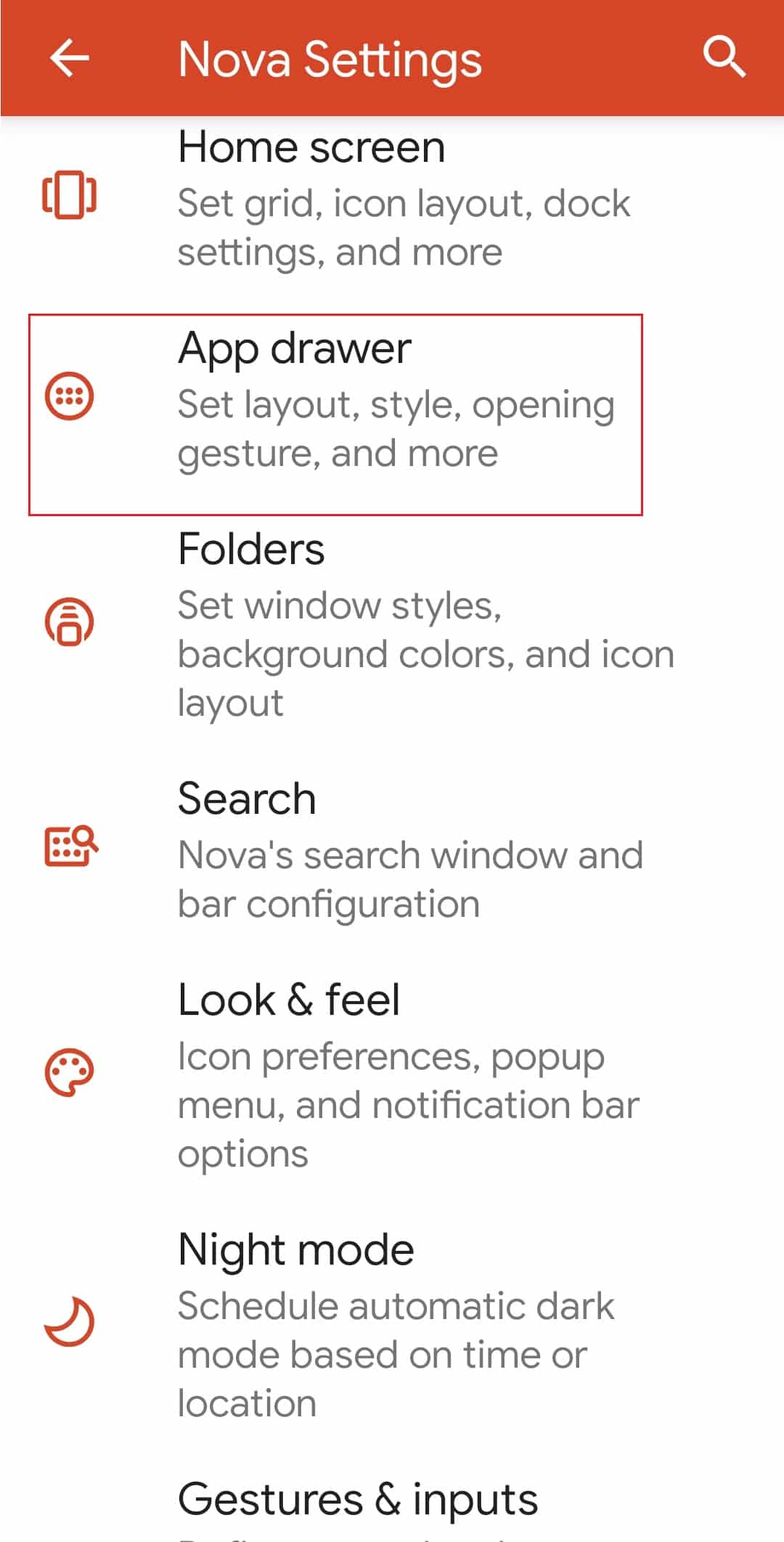
3. Нажмите «Макет значков».
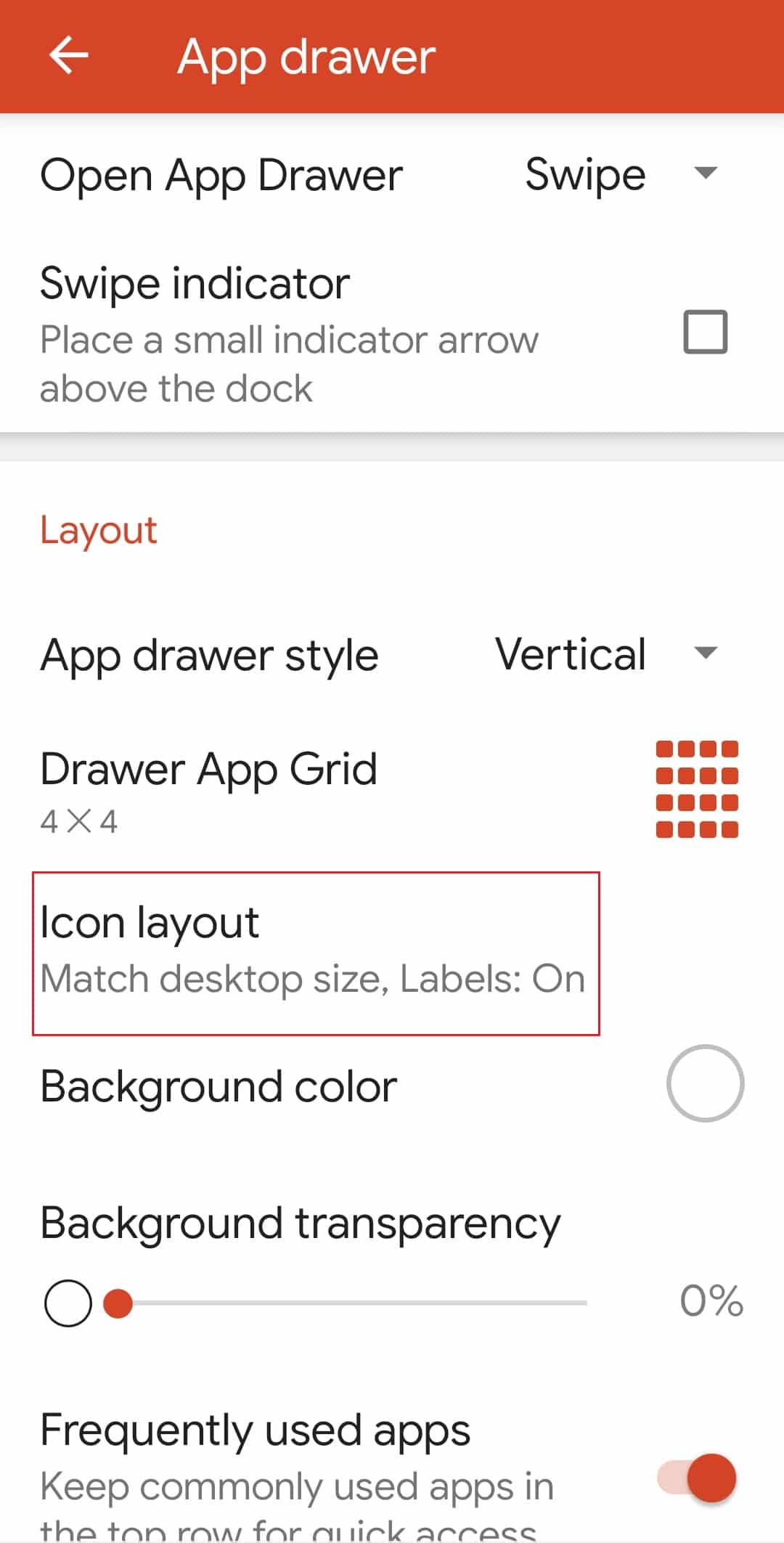
4. Включите переключатель для ярлыка значка.
5. Выберите Настройки шрифта.
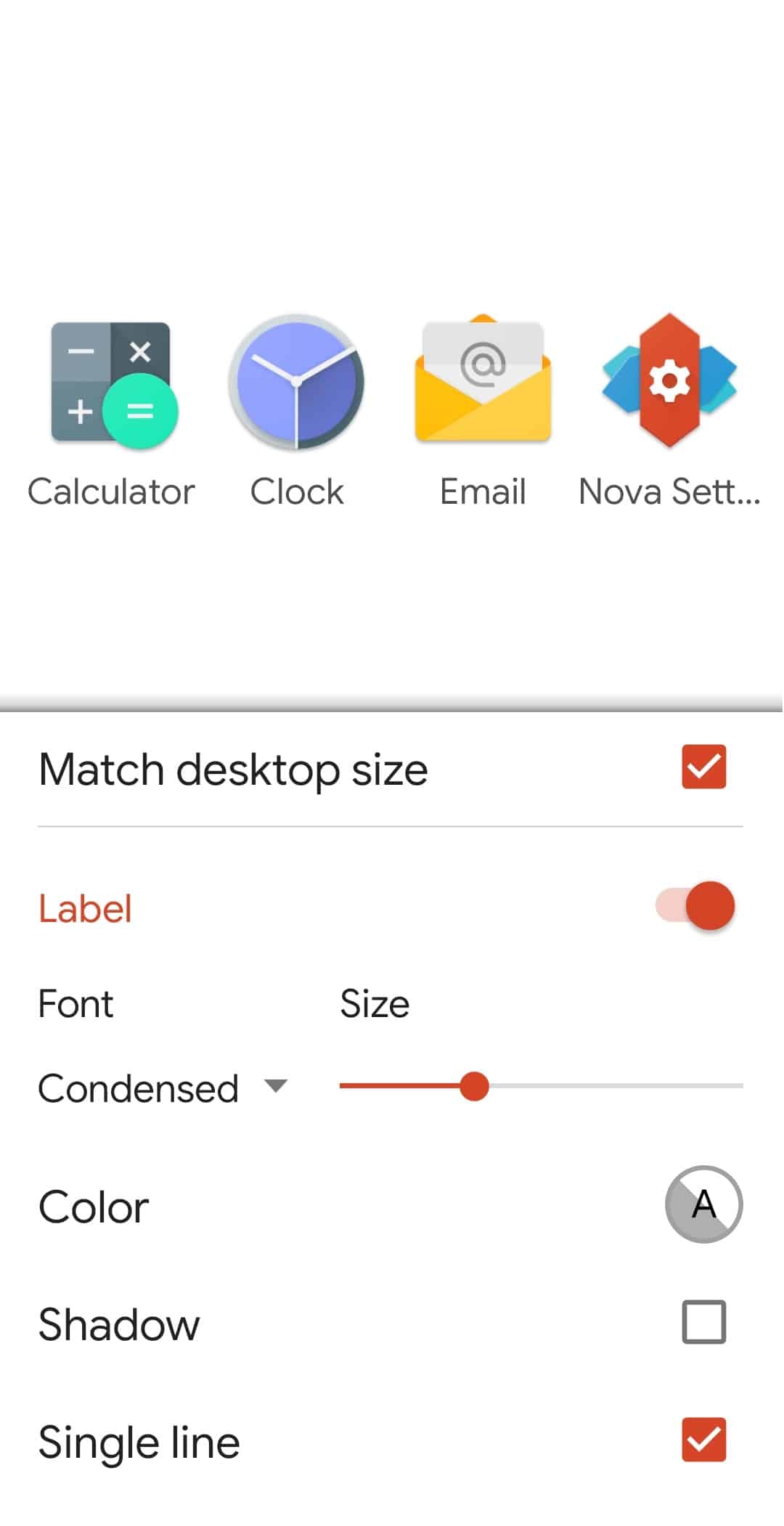
Способ 2: GO Launcher
GO Launcher также является еще одним сторонним средством запуска приложений для Android, которое можно использовать для изменения стиля шрифта на устройстве.
1. Установите и откройте приложение GO Launcher.
2. Перейдите к настройкам GO.
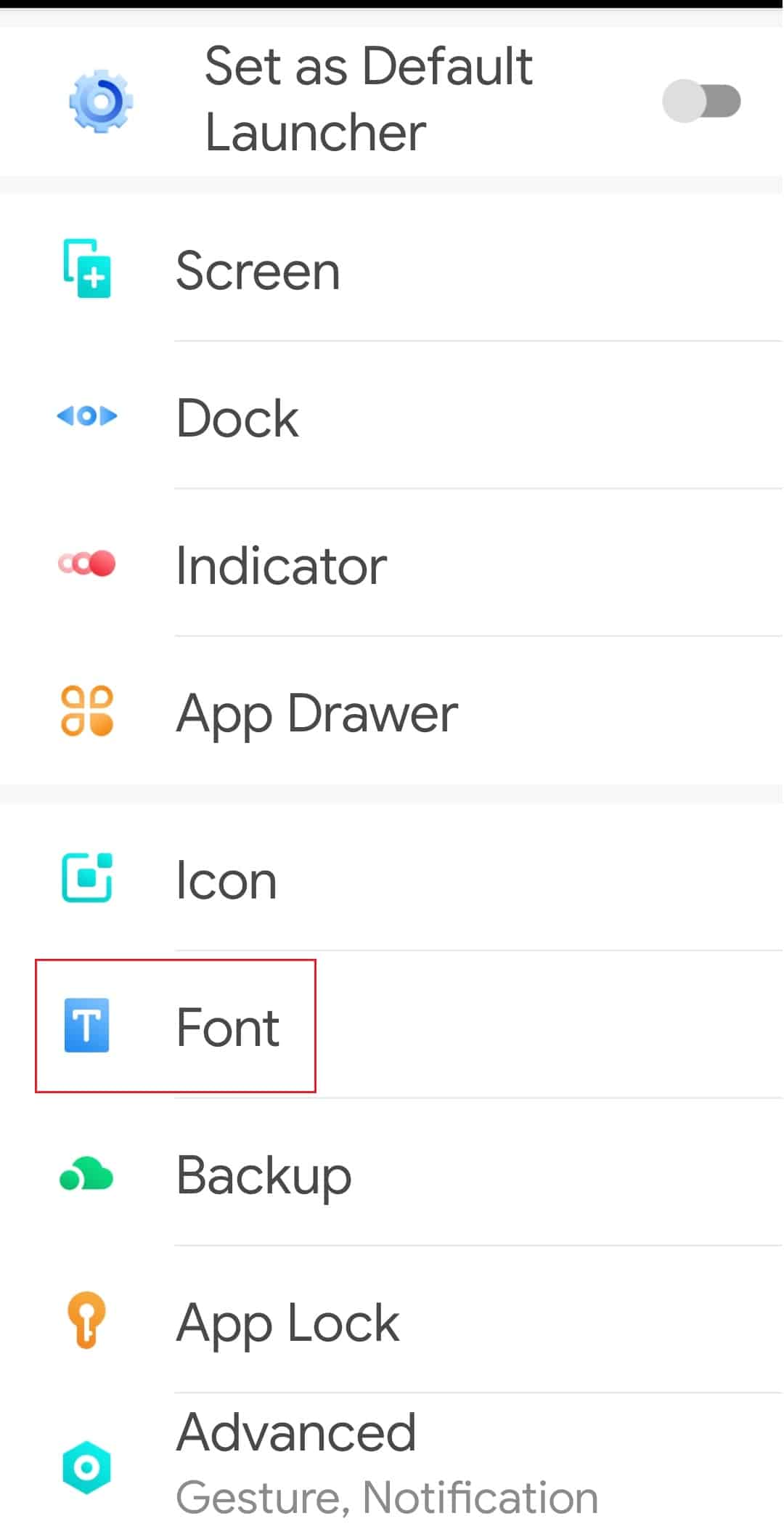
3. Выберите Шрифт.
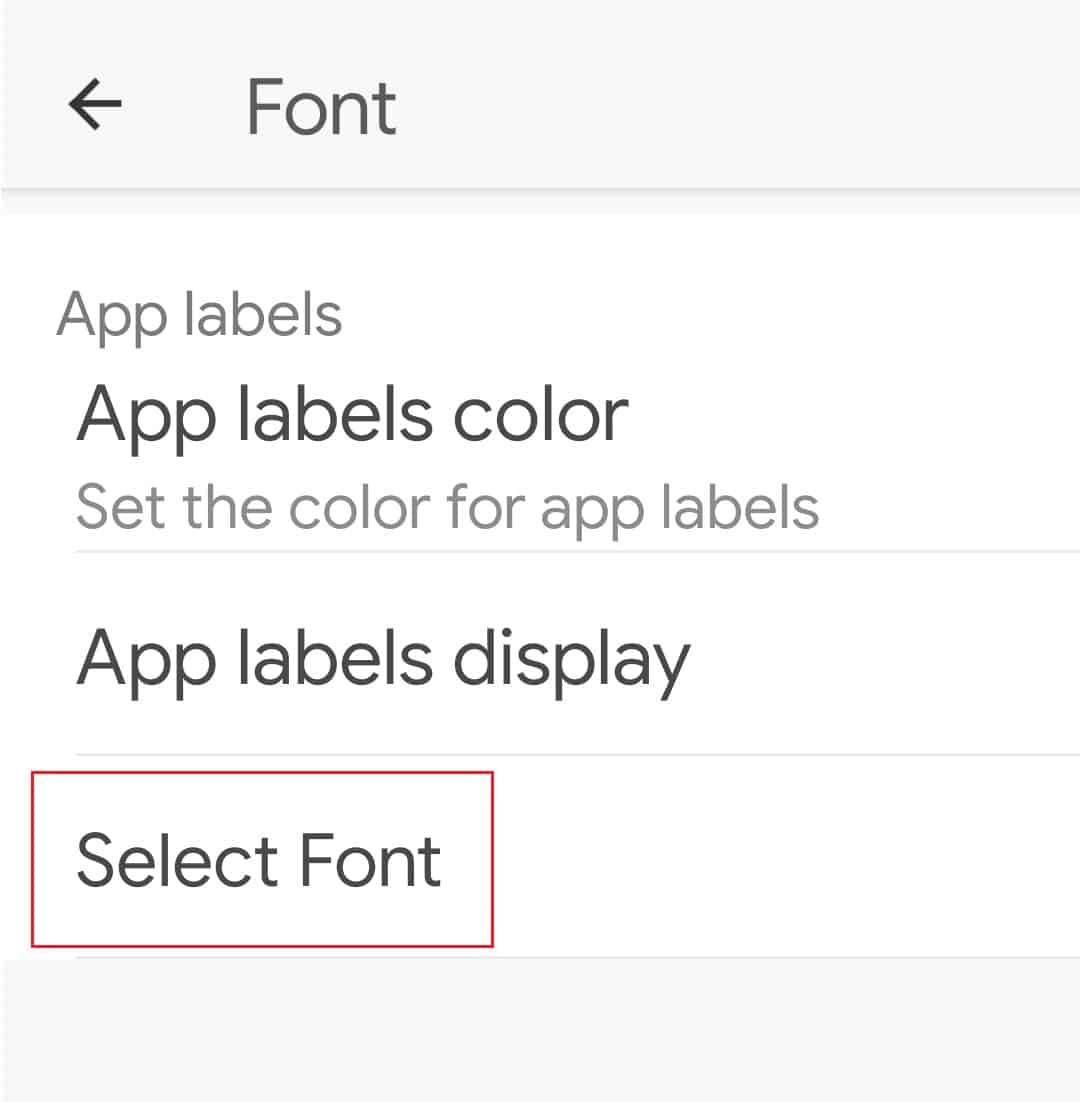
5. Выберите нужный шрифт.
Список сторонних приложений, предназначенных для изменения шрифтов в Android
Шрифт обладает властью над текстом. Используя бесплатные приложения для шрифтов для Android, вы можете изменить то, как текст будет выглядеть на вашем телефоне. Мы составили список APK стильных шрифтов, которые вы можете легко загрузить, установить и использовать на своих телефонах Android.
1. HiFont
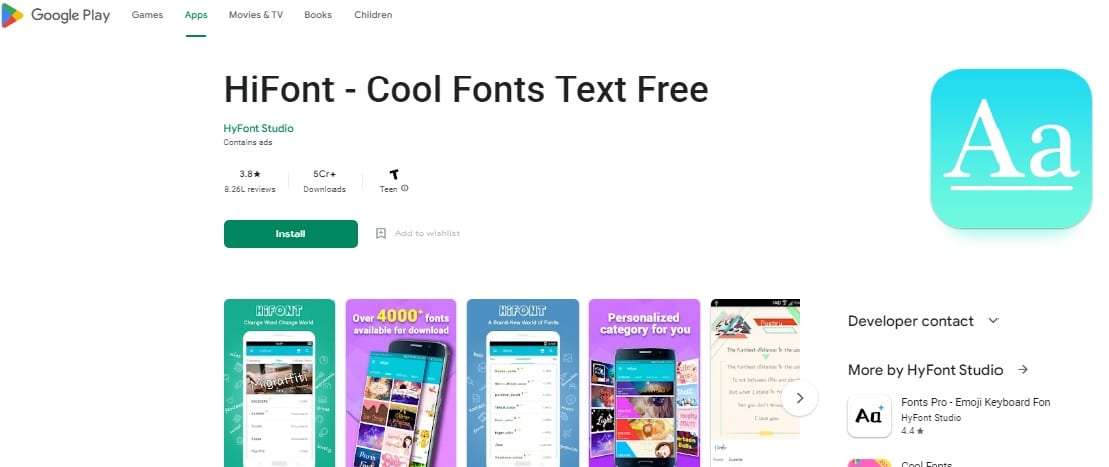
HiFont – классные шрифты без текста — одно из бесплатных приложений для Android, в котором доступны сотни шрифтов. Это бесплатное приложение для Android, простое и элегантное.
Функции:
- Версия 8.6.4.
- Совместимость с ОС Android 4.2.
- Поддерживает многие модели Samsung без необходимости рутирования.
- Специальные шрифты для читателей с дислексией.
- Поддержка нескольких языков, кроме английского-корейского, японского, русского, испанского, французского и т. д.
- Доступны шрифты, предназначенные для дизайнеров.
- Самые крутые и яркие шрифты.
- Крупные шрифты для пожилых людей.
- Простые в использовании шрифты.
- Совместим только с некоторыми моделями (Samsung, Nokia, OnePlus и т. д.)
- Не может работать без установки ФлипШрифт.
2. Фонто – текст на фотографиях
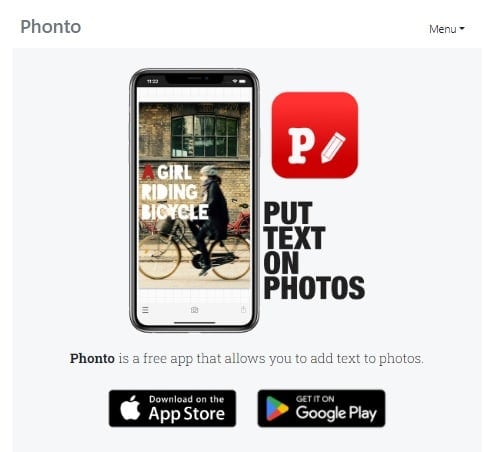
Если вы давно хотели писать на фотографиях, то Фонто – Текст на фотографиях это стильное приложение для загрузки шрифтов для вас. Самое приятное, что приложение бесплатное. Давайте посмотрим на предлагаемые функции.
Функции:
- 400+ шрифтов на выбор.
- Изменяемая тема изображения.
- Можно писать как на картинках, так и на простых изображениях.
- Можно изменить фоновое изображение и цвет текста.
- Может вращать текст.
- Доступен изогнутый текст.
- Может писать как на картинках, так и на простых изображениях.
- Доступны различные формы/предметы, такие как воздушные шары, прямоугольники и т. д.
- В свободном доступе.
- Удобный интерфейс.
- Скачайте и используйте дополнительные шрифты.
- Реклама и встроенные покупки в бесплатной версии.
3. шрифт
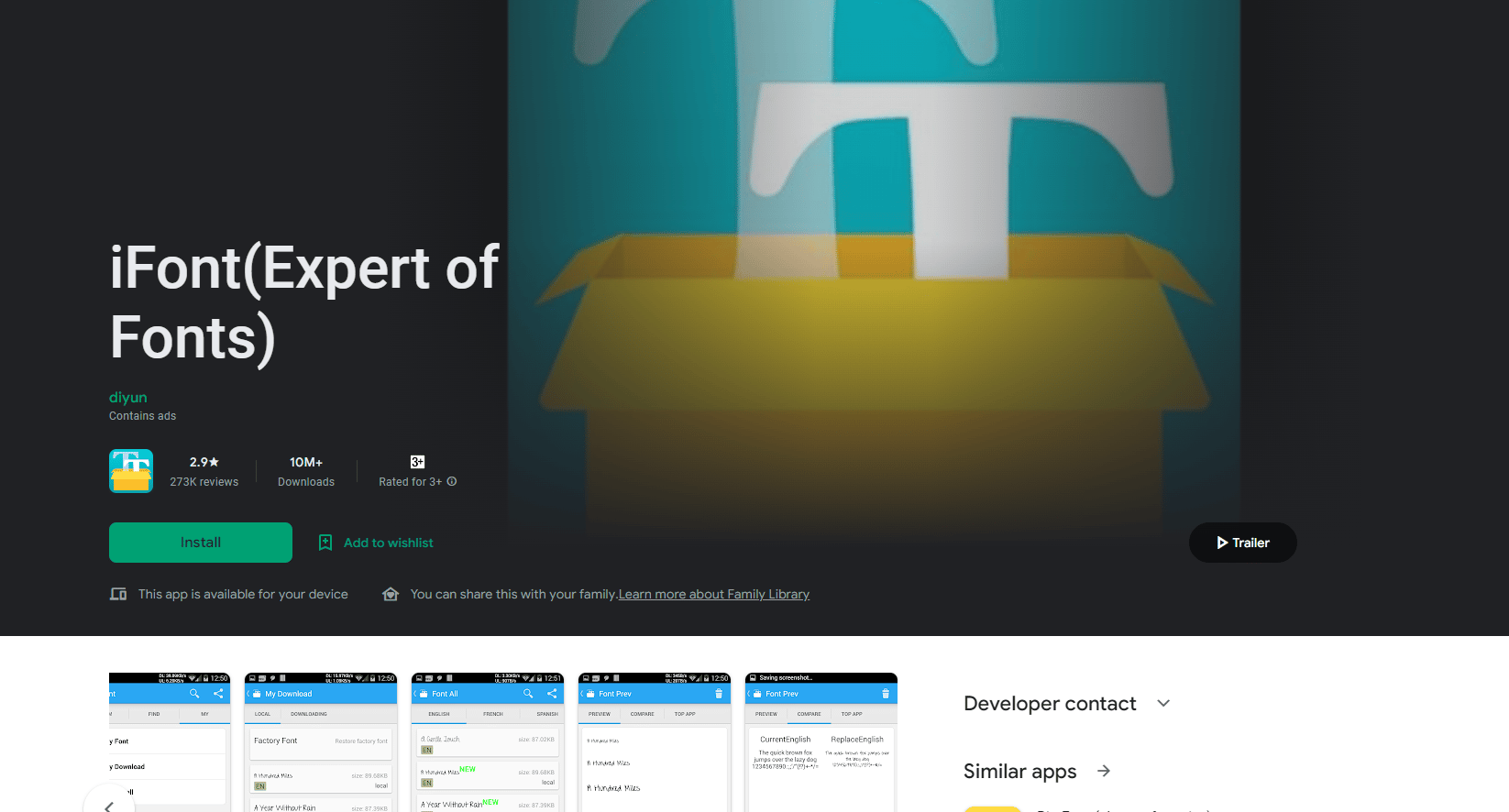
iFont приложение поддерживает устройства нескольких производителей, таких как Samsung, Xiaomi, Meizu и т. д. Это одно из бесплатных приложений для шрифтов для Android, которое можно загрузить в онлайн-магазине Google Play.
Функции:
- Поддерживает модификацию шрифта.
- Возможность просмотра и выбора из наиболее загружаемых шрифтов.
- Поддерживает 13 различных языков, кроме английского.
- Очень удобно устанавливать на рутированный телефон Android.
- Множество приложений на выбор.
- Версия 5.9.8.221021.
- Простота в эксплуатации.
- Сотни шрифтов на выбор.
- Мощное настраиваемое приложение.
- Поддерживается несколькими производителями устройств Android.
- Несовместимо без рутирования мобильного.
4. Клавиатура со шрифтами
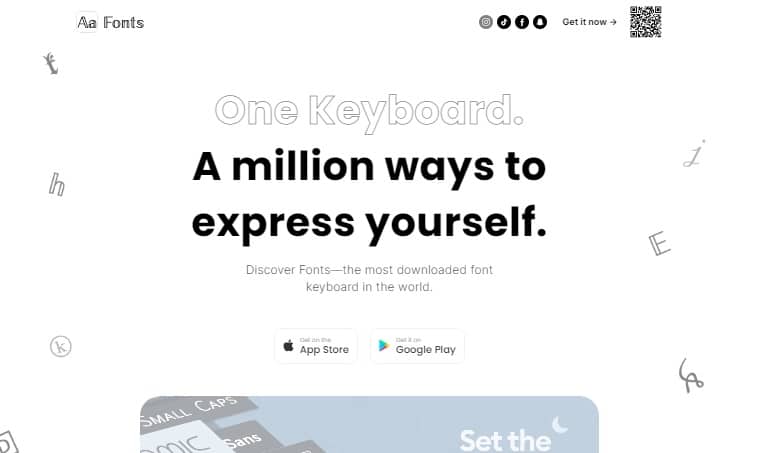
Если вы искали APK со стильными шрифтами, который обеспечивает крутую клавиатуру на вашем устройстве Android, то вам не нужно искать дальше, чем Шрифты Клавиатура. Это приложение для скачивания стильных шрифтов претендует на то, чтобы удовлетворить ваши потребности, предоставляя различные шрифты, смайлики и символы в соответствии с вашим настроением. С этими бесплатными приложениями для шрифтов для Android вы можете оживить свои социальные сети бесконечными способами создания креативных сообщений.
Функции:
- Он доступен бесплатно.
- Много шрифтов и символов.
- Доступ к необычным символам и интересным шрифтам для сообщений в социальных сетях.
- Доступ как к известным шрифтам, таким как Typewriter и Script, так и к художественным, таким как Manga и Gothic.
5. Светодиодная клавиатура
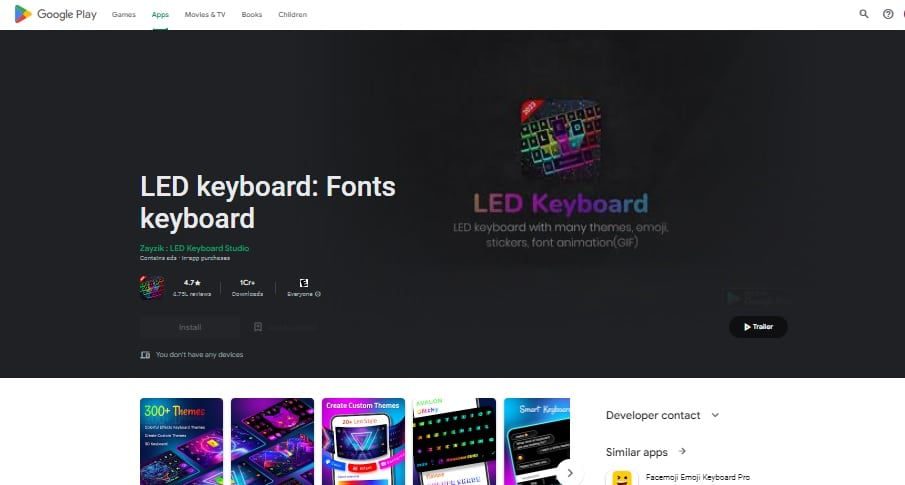
Если вам быстро надоедает обычная клавиатура на вашем телефоне, и вы хотите, чтобы некоторые цвета оживили ваш мобильный, то Светодиодная клавиатура для вас! Эта клавиатура может изменить то, как вы работаете и используете свой телефон Android. Обсудим особенности этого
Функции:
- Голосовой ввод.
- Много новых шрифтов.
- Скользящий набор текста.
- Быстрый набор текста.
- Ищите и делитесь GIF-файлами, наклейками, символами и т. д.
- Поддерживает другие шрифтовые клавиатуры.
- Неоновая клавиатура с живыми эффектами.
- Словарные предложения.
- Средство автокоррекции.
6. Большой шрифт

Если вы сталкиваетесь с трудностями при чтении текста на телефоне, особенно без очков, то Большой шрифт это решение вашей проблемы. Это одно из бесплатных приложений для Android, которое можно использовать для увеличения размера шрифтов на вашем устройстве, если они слишком малы для вашего удобства. Это приложение особенно полезно для пожилых людей.
Функции:
- Бесплатно с покупками в приложении.
- Изменение коэффициента масштабирования дисплея для Android 7.0 или более поздней версии.
- Предварительный просмотр текста перед подачей заявки.
- Возможность включения и отключения значка уведомления для размера шрифта.
- Позволяет использовать устройство, например увеличительное стекло, через камеру телефона.
- Масштабирование шрифта от 20% до 1000%.
- Версия Pro без рекламы.
- Неограниченное масштабирование шрифта в Pro-версии.
7. Студия шрифтов
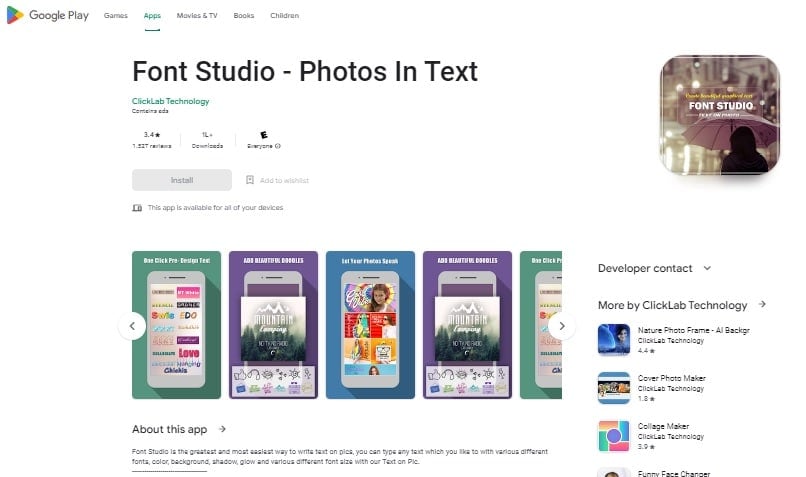
Студия шрифтов это стильная загрузка шрифтов для Android, которая позволяет вам больше общаться, используя привлекательные тексты разных шрифтов на ваших изображениях. Кроме того, Font Studio также работает как программное обеспечение для редактирования фотографий.
Функции:
- Бесплатно, но с рекламой.
- Работает на Android 4.0 и выше.
- Редактор шрифтов, который добавляет текст к фотографиям.
- 120+ шрифтов на выбор.
- Включено добавление нескольких текстовых слоев.
- Можно изменить цвет и прозрачность текстов.
8. Текстграмма
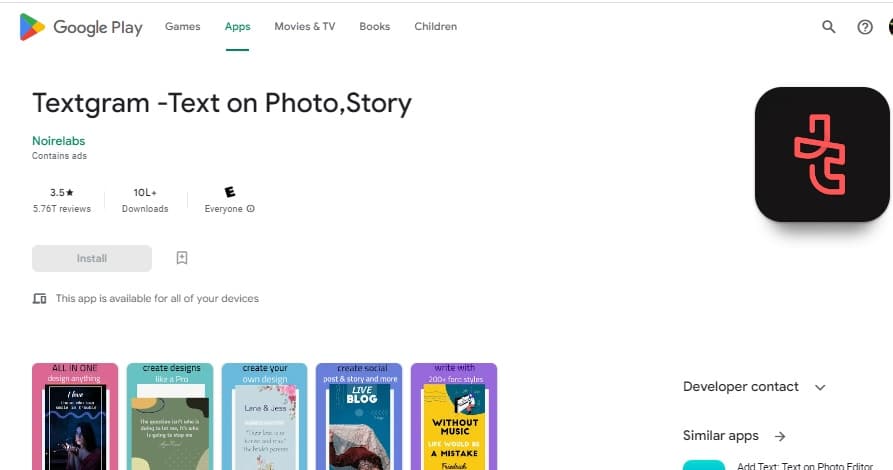
Текстграмма это приложение для редактирования изображений, которое предлагает пользователю возможность выбора различных шрифтов. С помощью этого приложения вы можете создавать красивые композиции из изображений и текста, а затем публиковать их в Instagram.
Функции:
- Вы можете установить приложение бесплатно.
- Простой в использовании.
- Десятки шрифтов на выбор.
- Редактирование текста.
- Напишите текст на фотографиях.
- Редактирование титров.
- Возможность поделиться в WhatsApp, Facebook или любой службе обмена мгновенными сообщениями.
9. Стильные шрифты
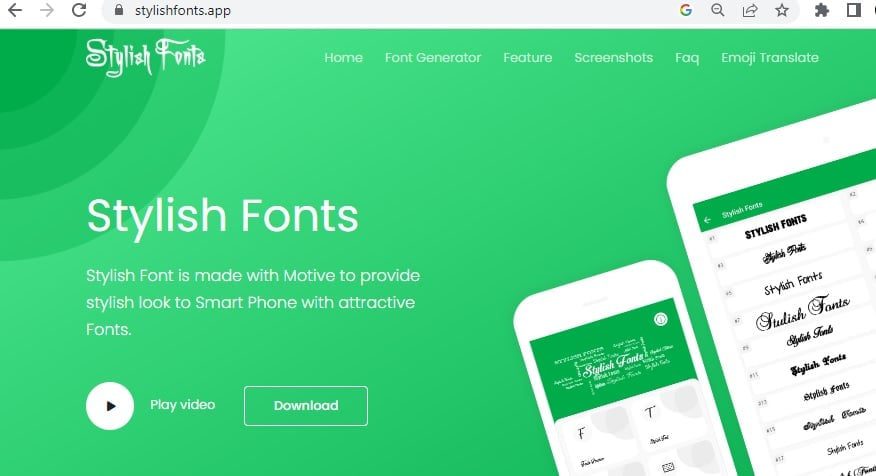
Если вы хотите использовать свой телефон для выражения своего стиля, Стильные шрифты предлагает супер привлекательные шрифты. Этот стильный APK шрифтов позволяет вам проверить предварительный просмотр шрифта перед выбором.
Функции:
- 50 стильных шрифтов на выбор.
- Отправляйте стильные тексты друзьям.
- Создайте стильную биографию для своей учетной записи в социальной сети.
- Генерация милых сообщений.
10. PixelLab — фоторедактор
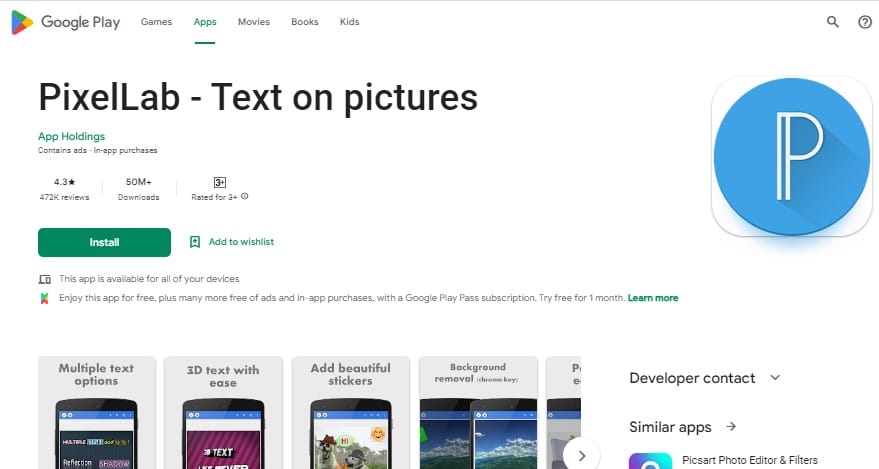
PixelLab — фоторедактор это стильный APK шрифтов, который добавляет стильный и 3D-текст, помимо рисунков и наклеек поверх ваших изображений. Этот APK-файл со стильными шрифтами предлагает 60 различных вариантов изменения фона, шрифтов, наклеек и т. д. на ваших изображениях.
Функции:
- Неограниченное редактирование текста поверх изображений.
- Добавление 3D текста.
- Различные текстовые эффекты, такие как тень, отражение, маска и т. д.
- Более 100 текстовых шрифтов на выбор.
- Различные варианты цвета текста.
11. Стильный текст
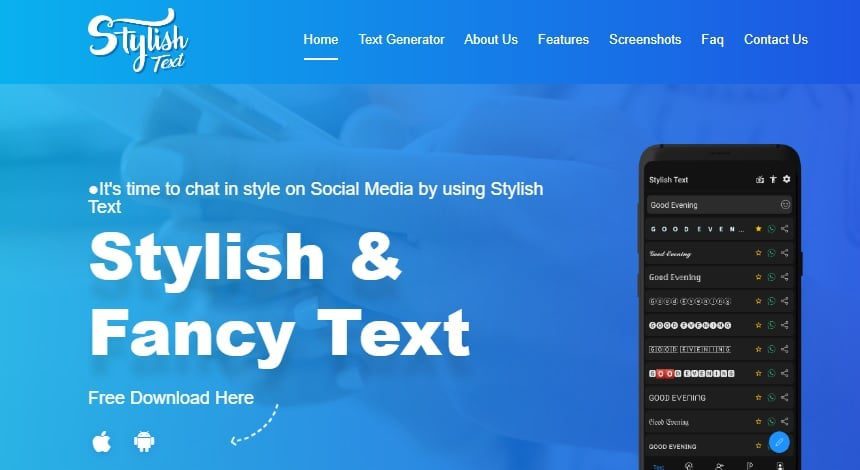
Стильный текст дает вам возможность использовать его готовый к использованию декоративный текст для вашего текстового общения. Этот APK-файл со стильными шрифтами представляет собой простое в использовании приложение для составления привлекательных сообщений, которыми можно поделиться в приложениях для социальных сетей.
Функции:
- Прикольные юникод тексты для общения.
- Привлекательный текстовый арт.
- Крутые, готовые сообщения о состоянии, которыми можно поделиться.
- Поставляется с индивидуальной био-опцией для Instagram.
- Различные и стильные темы клавиатуры, такие как мода, любовь и т. д.
12. Исправление шрифта
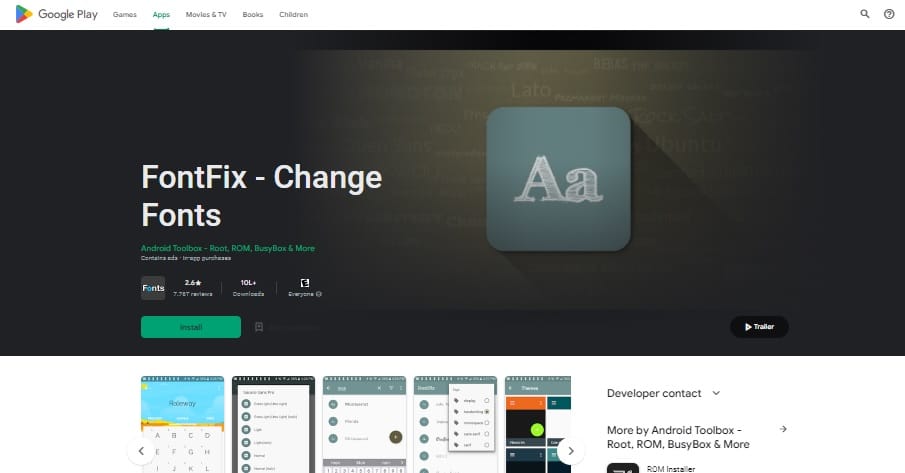
Если вы хотите менять шрифт на своем телефоне несколько раз в день и ищете стильное приложение для загрузки шрифтов, которое может длиться годами, тогда FontFix это. FontFix помогает восстановить предыдущий шрифт, поддерживая резервную копию существующего шрифта перед установкой нового шрифта на ваше устройство.
Функции:
- Легко использовать.
- Поддерживает предварительный просмотр шрифтов перед установкой в систему.
- Работает на Android 4.0+
- Более 4300 шрифтов.
- Загрузите и установите шрифты из Интернета.
- Требуется рут или предварительно установленный FlipFont для устройств Samsung.
- Может быть установлен без рута для поддерживаемых устройств.
13. Романтические шрифты для FlipFont
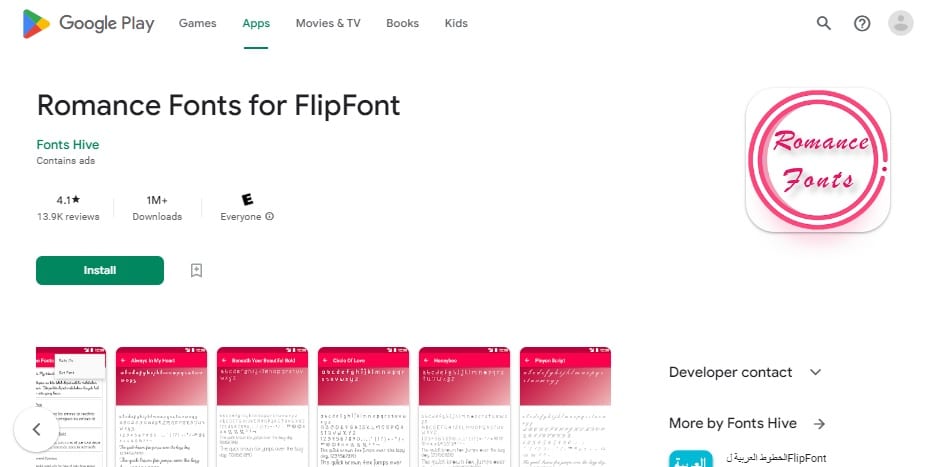
Сердечные вопросы нужно выражать деликатно, и что может быть лучше, чем специальное приложение для этого? Романтические шрифты для FlipFont предлагает шрифты, поддерживающие романтические выражения, и в настоящее время доступен бесплатно.
Функции:
- Работает на Android 4.1+
- Поддерживается на некоторых моделях Samsung, HTC, Oppo.
- Текущая версия 2.6.
- Бесплатная загрузка.
14. Ручные шрифты для FlipFont
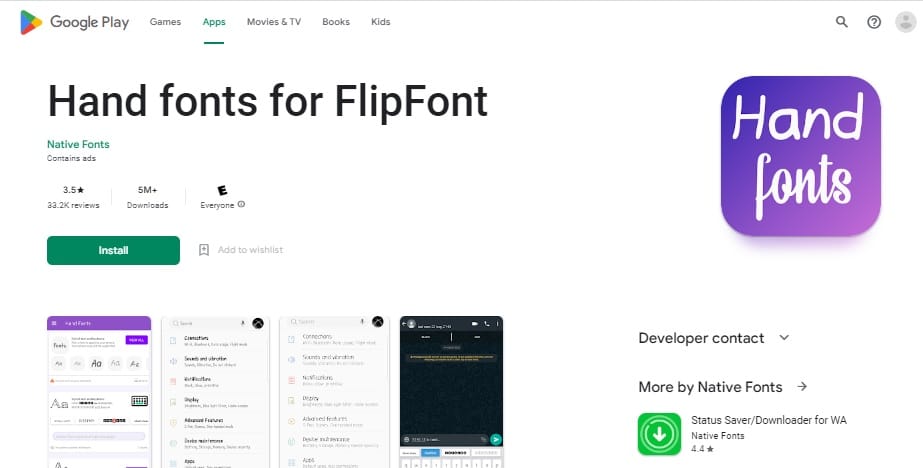
Если вы хотите персонализировать набор текста на своем смартфоне, Ручные шрифты для FlipFont приложение для вас. Ручные шрифты для FlipFont предлагают вам красивые шрифты, доступные бесплатно. Однако перед установкой приложения необходимо проверить совместимость устройства.
Функции:
- Совместимость с FlipFont.
- Шрифты в GO Launcher EX можно импортировать.
- Работает на устройстве Samsung Galaxy.
- 10 бесплатных шрифтов, доступных для использования.
- Версия 8.00.0.
- Работает на Android 5.0+
15. Староанглийские шрифты
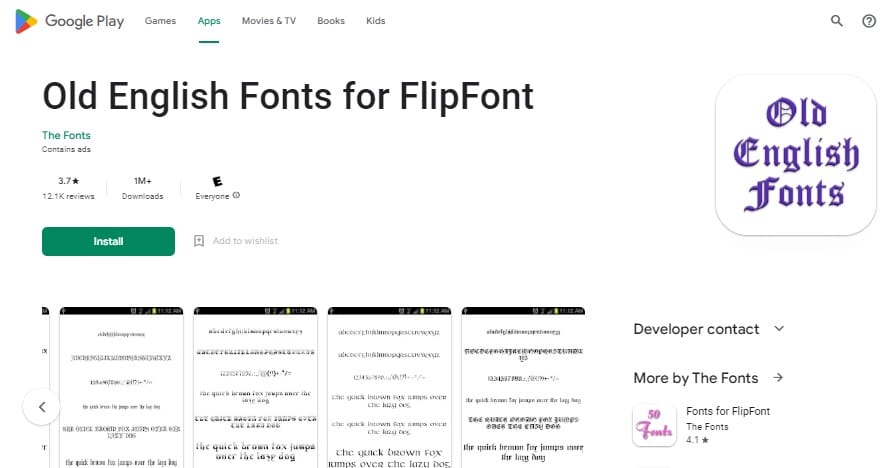
Если привлечение мгновенного внимания к вашему письму имеет значение, вы должны попробовать Старые английские шрифты стильные шрифты APK. Это считается одним из бесплатных приложений для шрифтов для Android в категории персонализации, и его можно загрузить из Google Play Store.
Функции:
- Доступно 6 староанглийских шрифтов.
- Шрифты должны быть совместимы с FlipFont.
- Поддерживается на всех телефонах Samsung Galaxy (кроме Nexus).
16. ФлипФонт

ФлипШрифт это стильные шрифты для Android, которые помогают персонализировать пользовательский интерфейс вашего смартфона. Это одно из часто обновляемых приложений шрифтов для Android бесплатно, которое доступно для загрузки в магазине Galaxy App Store для телефонов Samsung и в магазине Google Play.
Функции:
- Можно скачать на Android 4.4+
- В свободном доступе.
- Разнообразие шрифтов на выбор.
- Надежный источник шрифтов.
- Широкий выбор шрифтов.
- Удобный интерфейс.
- Позволяет легко менять шрифты.
17. Доска объявлений
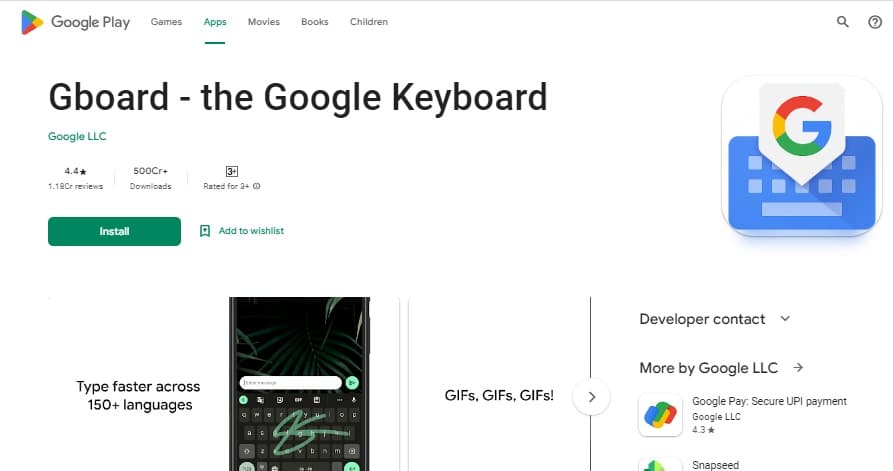
Увидев так много сторонних приложений, позвольте представить вам стильную загрузку приложения шрифтов, предлагаемую Google, Gboard – Клавиатура Google. Использование Gboard может быть отличным решением, если вам надоело использовать старый шрифт на вашем смартфоне и вы хотите немного повеселиться.
Функции:
- Веселые и уникальные темы клавиатуры.
- Цветные клавиатуры.
- Голосовой ввод.
- Скользящий набор текста.
- Встроенная функция поиска Google.
***
Наш почерк ограничивает нас, поскольку мы не можем его изменить, но изменение того, как выглядит текст, который мы печатаем на наших телефонах, стало очень простым благодаря бесплатным приложениям для шрифтов для Android. Вы можете наслаждаться тысячами шрифтов и семейств шрифтов, доступных бесплатно. Тем не менее, вы также должны знать, что эти сторонние шрифты APK имеют доступ ко всей конфиденциальной информации, включая ваши пароли. В большинстве случаев эти приложения отказываются устанавливаться без этих разрешений. Таким образом, вам нужно доверять приложению, чтобы пользоваться разнообразием предлагаемых шрифтов, если оно говорит, что оно не хранит ваши данные. Удачного набора текста!
![]()
На смартфонах и планшетах на базе системы Android можно изменить системный шрифт. Таким образом, на небольшом экране мобильного устройства надписи приобретут вид рукописного текста, строгого, как для чертежей, или любого иного на ваш вкус и цвет. Делается это либо в самой системе (если прошивка самого производителя это позволяет), либо с помощью отдельных приложений и лаунчеров из магазина Google. Об этом есть много информации в интернете, мы не будем подробно останавливаться. Но каким бы способом вы не попробовали заменить имеющийся в системе шрифт, всегда становится сложным найти подходящий.
Мы подобрали для вас несколько шрифтов, которые хорошо читаемы на небольших экранах смартфонов. Каждый вариант представлен в разном стиле: жирные, курсивные, тонкие и толстые, но также они все они поддерживают кириллицу. Кроме того, есть и рукописные варианты, но помните, что главное, даже не изящество шрифта, а то, насколько удобно и быстро он будет восприниматься в спешке, в дороге, при беглом просмотре сообщений на экране.
О том, как воспользоваться новыми шрифтами в Photoshop и как их правильно установить, можно ознакомиться в нашей Инструкции «Как установить шрифт в Photoshop»
Roboto
Формат: .ttf
Количество: 12
Размер файла: 1 МБ
![]()
Скачать
Open Sans
Формат: .ttf
Количество: 38
Размер файла: 3,4 МБ
![]()
Скачать
Montserrat
Формат: .ttf
Количество: 18
Размер файла: 2 МБ
![]()
Скачать
Proxima ssv
Формат: .ttf
Количество: 8
Размер файла: 326 КБ
![]()
Скачать
Nexa
Формат: .ttf
Количество: 2
Размер файла: 40 КБ
![]()
Скачать
Ubuntu
Формат: .ttf
Количество: 8
Размер файла: 1 МБ
![]()
Скачать
Pacifico
Формат: .ttf
Количество: 1
Размер файла: 137 КБ
![]()
Скачать
Caveat
Формат: .ttf
Количество: 5
Размер файла: 755 КБ
![]()
Скачать
Операционная система Android хороша тем, что оформление можно поменять по своему желанию. Например, яркость, обои, ночной режим, значки, и — шрифты. Но некоторые изменения просто так осуществить нельзя. Поэтому действовать приходится несколько хитрее.

- Зачем менять шрифт на Android
- Способы смены шрифта на Android
- Используя настройки системы
- Используя лаунчеры
- Чтобы скачать/установить
- Go Launcher
- Action Launcher
- HiFont iFont
- iFont
- Замена системных шрифтов
- Как вернуть стандартное оформление
Есть множество причин сменить шрифт на Android. Пожалуй, самая распространенная из них, побуждающая многих пользователей перейти к соответствующим действиям — желание получить персонализированное устройство, с индивидуальными настройками. Фактически можно получить визуально новое устройство.
Еще одна причина — выбор более удобного и приятного шрифта. Кому-то больше нравится, если шрифт, используемый на мобильном устройстве, более изысканный, утонченный, кому-то нужен крупный разборчивый шрифт, а кому-то нравятся смешные пляшущие буквы.
Существует два основных способа сменить шрифт на Android — найти нужные настройки с помощью стандартных инструментов, доступных в системе или же установить дополнительные специализированные утилиты.
В стандартных настройках операционной системы Android предусмотрена возможность смены шрифта. Доступных вариантов не так много, но они позволяют пользователю персонализировать мобильное устройство.
Сменить шрифт в настройках смартфона можно несколькими способами — они различаются в зависимости от версии платформы Android. Так платформе Android, начиная с 6 версии, чтобы поменять шрифт надо сделать следующее:
- Перейти в «Настройки».
- Открыть раздел «Экран».
- Выбрать пункт «Размер шрифта». Кликнуть по нему, после чего откроется окно, в котором будет продемонстрирован текст, на примере которого можно отслеживать изменение текста. Нужно выбрать тот размер, который устроит пользователя.
-

Выбранные таким образом параметры затронут все компоненты мобильного устройства. Поменяется шрифт на заставке, на иконках всех программ и так далее.
Изменение размера шрифта — единственное, что доступно большинству владельцев смартфонов, работающих на базе операционной системы Android. Чтобы изменить стиль текста, нужно использовать дополнительные утилиты. Такие нововведения, реализуемые встроенными средствами доступны только на смартфонах LG или Samsung (не требуется установка дополнительных утилит).
Лаунчер — в переводе с английского языка означает «специальная программа». Она работает на внешнем уровне и помогает менять внутреннее устройство смартфонов.
С помощью лаунчеров можно изменить:
- Систему блокировки мобильного устройства;
- Внешний вид рабочего стола;
- Иконки программ;
- Шрифт.
Также есть лаунчеры, способные изменить весь функционал смартфона. Некоторые из них имеют дополнительные удобные функции — например, очищение кеша одним нажатием экрана.
Часто для скачивания лаунчера используют неофициальные сайты. Но гораздо безопаснее устанавливать программы из магазина Google Play. Тем более, что в нем есть как платные, так и бесплатные утилиты подобного рода. Стоимость зависит от количества функций и стилей, доступных в приложении. Чем их меньше, тем дешевле специализированное приложение (или вовсе бесплатно).

Go Launcher — это альтернативная версия рабочего стола на Android, расширенная версия. Отличается высокой скоростью работы, элегантными стилями текстов, разнообразными настройками:
- Возможна смена темы.
- Возможность установить скорость прокрутки, сделать ее плавной.
- Возможность установить контекстное меню для иконок программ.
- И многое другое.
У программы есть русский интерфейс. По умолчанию Go Launcher позволяет разместить на рабочем столе до 8 иконок. Но эту настройку можно изменять в большую или меньшую сторону.
Экраны можно листать простым движением пальцев. Go Launcher предлагает очень красивую анимацию листания, которую можно настраивать под себя. Всего 8 вариантов, можно выбрать понравившуюся анимацию.
Можно задействовать опцию листания по кругу. Скорость настраивается пользователем самостоятельно.

Go Launcher предлагает установить личные уведомления для пропущенных сообщений, звонков. При добавлении папок на рабочий стол, Go Launcher сразу предлагает пользователю присвоить ей наименование и выбрать те приложения, которые будут в ней находиться. За эту функцию данную утилиту очень любят пользователи — все приложения рассортированы по папкам, что очень удобно в использовании.
Что касается шрифтов, то в Go Launcher доступно большое количество наборов стиля, все они сделаны действительно качественно. Дополнительные шрифты можно установить за дополнительную плату.

Гибкий и мощный лаунчер со стилем Material Design. Заменяет стандартный экран смартфона ярким, быстрым и интересным приложением. Попробовать Action Launcher можно бесплатно. Он успешно устанавливается на смартфоны, планшеты.
В Action Launcher есть наборы иконок, которые можно масштабировать и изменять, переименовывать и так далее. Также доступна функция Quickdrawer со списком всех приложений. Ненужные приложения можно скрыть. Функция «Шторки» — с ее помощью можно посмотреть сообщения в электронном почтовом ящике или ленту в Instagram, не входя в сами приложения. Функция «Обложки», меняющая традиционный вид папок. И Quickbar — для настройки панели поиска Google.
Чтобы изменить шрифт в Action Launcher, нужно сделать следующее:
- Войти в приложение и выбрать пункт «Настройки».
- В настройках выбрать пункт «Внешний вид».
- Прокрутить страницу вниз и выбрать пункт «Шрифт».
- Остается только выбрать один из вариантов предложенных шрифтов и подтвердить свое действие.
Action Launcher позволяет изменить шрифт на главном экране и в списке приложений.


Чтобы это приложение работало на смартфоне, вначале потребуется получить root-права. Также следует учесть, что сам разработчик предупреждает о том, изменять настройки смартфона может быть опасно. Но главное состоит в том, что в HiFont iFont собрано огромное количество стилей шрифтов, в том числе прописные и каллиграфические.
Для того чтобы установить HiFont iFont, понадобится дать разрешение на скачивание файлов со сторонних ресурсов во вкладке «Безопасность». И дать root-права при помощи других утилит. Например, Root Master.
Как сделать другой шрифт на телефоне с помощью HiFont iFont:
- Следует открыть приложение, выбрать вкладку «Мой» и кликнуть по разделу «Настройки».
- Выбрать пункт «Изменить режим шрифта».
- Перейди в раздел «Рекомендованные».
- Теперь нужно выбрать подходящий шрифт из тех, что представлены на соответствующей вкладке.
- После выбора следует кликнуть «Скачать», а затем еще раз — «Установить».
После этого нужно закрыть приложение HiFont iFont и перегрузить смартфон. И шрифт будет изменен.


Чтобы это приложение работало на смартфоне, потребуется вначале получить root-права с помощью дополнительных инструментов (например, Kingroot). Разработчик предупреждает — смена настроек смартфона может быть небезопасна.
В iFont собрано множество разных шрифтов, даже каллиграфические. Как их изменить:
- Нужно открыть приложение, выбрать «Мой», а затем перейти в «Настройки».
- Выбрать «Изменить режим шрифта».
- Войти во вкладку «Рекомендованные».
- Выбрать понравившийся шрифт, нажать «Скачать» а затем «Установить».
Затем потребуется выйти из iFont и перегрузить смартфон.

Теперь разберемся, как заменить шрифты вручную. Понадобятся root-права.
В Android используются шрифты семейства Roboto. Они располагается в папке /system/fonts: например, Roboto-Italic.ttf.
Для того чтобы изменить шрифт, понадобится менеджер файлов, который умеет работать с системой. Так же понадобится выбранный пользователем шрифт формата True Type Font, обязательно с расширением .ttf.
Действовать необходимо следующим образом:
- Надо перейти в раздел /system/fonts.
- Выбирать один из стандартных шрифтов, например Roboto-Italic.ttf.
- Далее надо сменить наименование, либо создать копию.
- Шрифт, который был предварительно подготовлен, копируется в папку /system/fonts.
- Следует переименовать новый шрифт в Roboto-Italic.ttf (выбранный шрифт из числа стандартных).
- Затем необходимо выставить файлу Roboto-Italic.ttf права доступа 644 (rw-r—r—).
- Далее потребуется сохранить внесенные изменения и перегрузить смартфон.
Если все будет сделано верно, (по инструкции, приведенной выше) выбранный шрифт заменит системный.
Придется быть готовым к тому, что в некоторых местах шрифт может не измениться. Тогда придется попробовать повторить процесс, изменив другой системный шрифт на выбранный новый.
Иногда после смены шрифта или всего оформления Android, смартфон начинает зависать, выдает ошибки и в целом работает с проблемами. Чтобы это исправить, лучше всего вернуться к стандартному оформлению. Для этого проще всего сбросить все настройки до заводских, тем самым «обнулив» смартфон.
Перед сбросом настроек нужно сохранить все важные данные: контакты, фото, видео, заметки и так далее. Важно понимать, что сброс настроек до заводских предполагает полное очищение памяти мобильного устройства — ничего не сохранится.
Первый способ сброса настроек:
- Войти в меню.
- Выбрать раздел «Настройки».
- Перейти на вкладку «Восстановление и сброс».
- Затем нужно прокрутить страницу вниз и выбрать пункт «Сброс настроек» (название может незначительно отличаться).
- Затем нужно выбрать пункт «Стереть все».
- Система попросит ввести код. После его ввода настройки будут сброшены до стандартных заводских.
Иногда смартфон находится в таком состоянии, что переходить с вкладки на вкладку сложно, операционная система виснет и регулярно выдает ошибки. В подобной ситуации потребуется использовать аппаратные клавиши смартфона:
- Зажать кнопку выключения смартфона и держать ее нажатой до отключения устройства.
- Перейти в Recovery — режим восстановления. Для этого нужно одновременно нажимать и удерживать 2 или 3 кнопки. Какие именно — зависит от модели устройства. Например, на Asus, Acer — кнопки питания и уменьшения громкости. На Lenovo — 3 кнопки (уменьшения и увеличения громкости, плюс кнопка питания). На Huawei — в течение 10 секунд нажимать кнопку питания и уменьшения громкости.
- Дождаться появления меню Recovery. Управляется кликом пальцами. Если на клики меню не реагирует, управлять им можно при помощи кнопок увеличения и уменьшения громкости. Чтобы выбрать раздел, нужно один раз нажать на кнопку питания.
- Необходимо выбрать раздел Wipe data / factory reset.
- После того как откроется окно, надо один раз нажать кнопку питания — таким образом пользователь соглашается со сбросом настроек до заводских.
- После этого начинается сброс настроек. По завершению данной процедуры нужно нажать на Reboot System, то есть дать команду перезагрузить смартфон.
Также сбросить настройки до заводских, можно при помощи цифровой комбинации:
- Войти в раздел Телефон.
- Ввести код: *2767*3855#, или #*#7378423#*#*, или *#*#7780#*#*.
Если после ввода кода не начнется соответствующее действие, надо нажать на клавишу вызова. Смартфон перезагрузится, а настройки сбросятся до заводских.
Сменить шрифт и поменять визуальное оформление смартфона не так сложно, как кажется. Это можно сделать самостоятельно, используя стандартные возможности, а также с помощью специальных программ. А главное, что всегда можно вернуть стандартные настройки, если новые не понравятся или ухудшат работу мобильного устройства.

Платформа Android славится своей открытостью. Это позволяет владельцу Андроид-смартфона превратить интерфейс устройства в неповторимую оболочку, которая будет только у него. Поэтому многие меняют стиль экрана блокировки, дизайн иконок и даже стиль текста. Сегодня предлагаем разобраться, как установить пользовательский шрифт на Андроид, и какими средствами можно воспользоваться для решения этой задачи.
Причины, чтобы менять шрифт
Первая причина возможной замены шрифта была косвенно упомянута во введении – это стремление сделать интерфейс гаджета уникальным. Также немаловажным фактором является стремление к повышению уровня комфорта при взаимодействии со смартфоном. В этом отношении изменение стандартного написания текста, как с точки зрения дизайна, так и с точки зрения его размера, позволяет адаптировать восприятие текста под собственные нужды.
Способы изменения шрифта по умолчанию
Поменять шрифт можно несколькими способами. Как правило, для этого достаточно обратиться ко встроенным средствам смартфона, предусматривающих изменение настроек отображения текста. В то же время доступны и другие варианты замены стиля с использованием сторонних приложений. Предлагаем рассмотреть все методы, чтобы выбрать для себя оптимальный вариант.
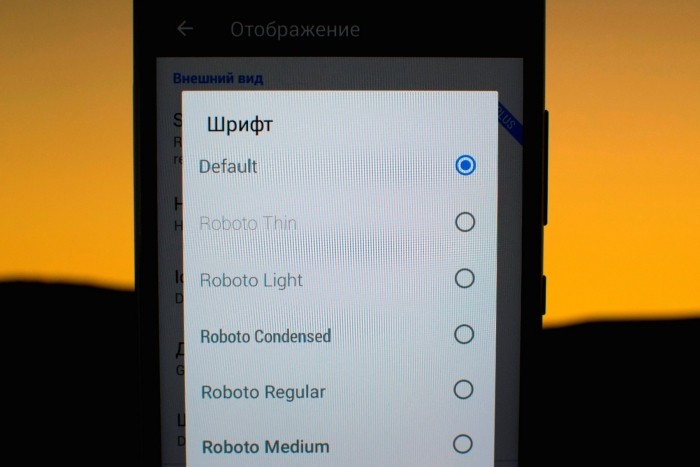
Через специальные возможности
В настройках некоторых смартфонов зачастую прячется раздел «Специальные возможности», который предназначен для изменения второстепенных параметров. В частности, здесь бывают представлены параметры шрифта. Поэтому, если вы хотите изменить стиль или другие настройки текста, воспользуйтесь следующей инструкцией:
- Откройте настройки смартфона.
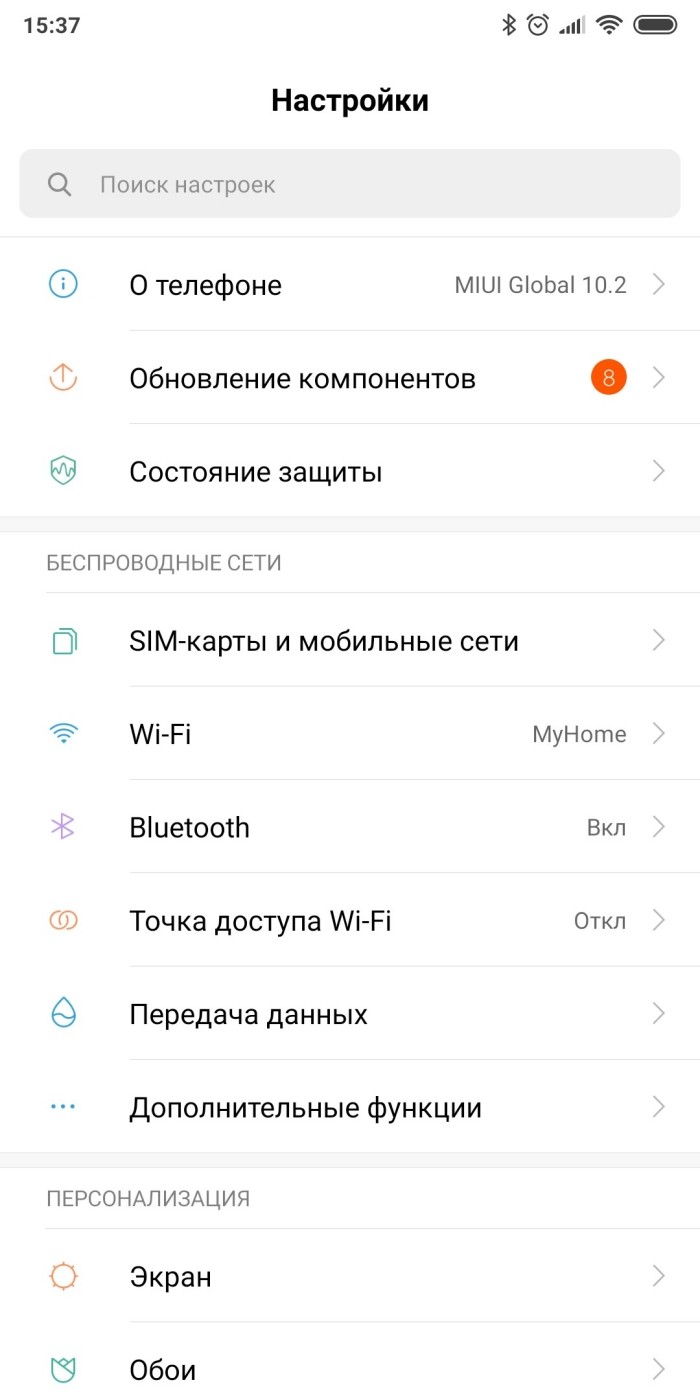
- Перейдите в раздел «Специальные возможности», а затем – «Настройка шрифта».
- Откалибруйте параметры по собственному вкусу и нажмите кнопку сохранения изменений.
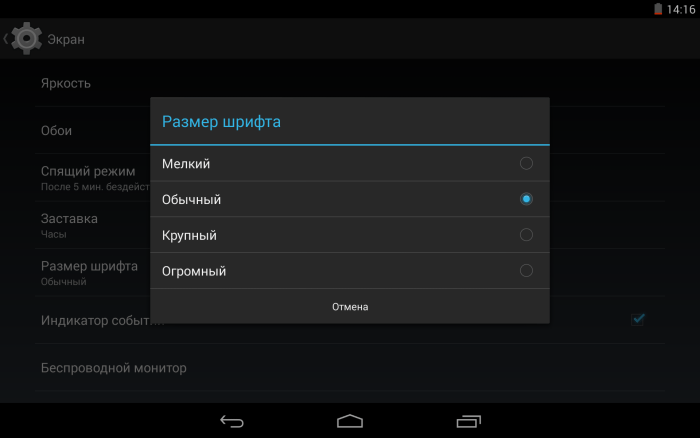
Настройки написания текста предполагают изменение нескольких параметров. В большинстве случаев речь идет о трех пунктах:
- вы можете увеличить или уменьшить шрифт, изменив тем самым его размер;
- предполагается изменение стиля текста выбором другого варианта;
- допускается включение опции «жирный шрифт», благодаря которой текст в элементах интерфейса становится более выраженным.
Наличие тех или иных опций в настройках телефона напрямую зависит от производителя устройства, а также от версии прошивки. Следовательно, ваш гаджет может быть лишен возможности замены шрифта или увеличения жирности текста. В таком случае есть смысл обратиться к другим способам, рассмотренным в материале.

Через раздел «Дисплей»
На телефоне может отсутствовать раздел настроек «Специальные возможности». Не стоит в подобной ситуации сразу же искать альтернативные варианты замены шрифта через сторонний софт. Возможно, необходимые параметры скрываются в другом разделе:
- Запустите настройки смартфона.
- Перейдите в раздел «Дисплей» («Экран»).

- Откройте вкладку «Размер текста».
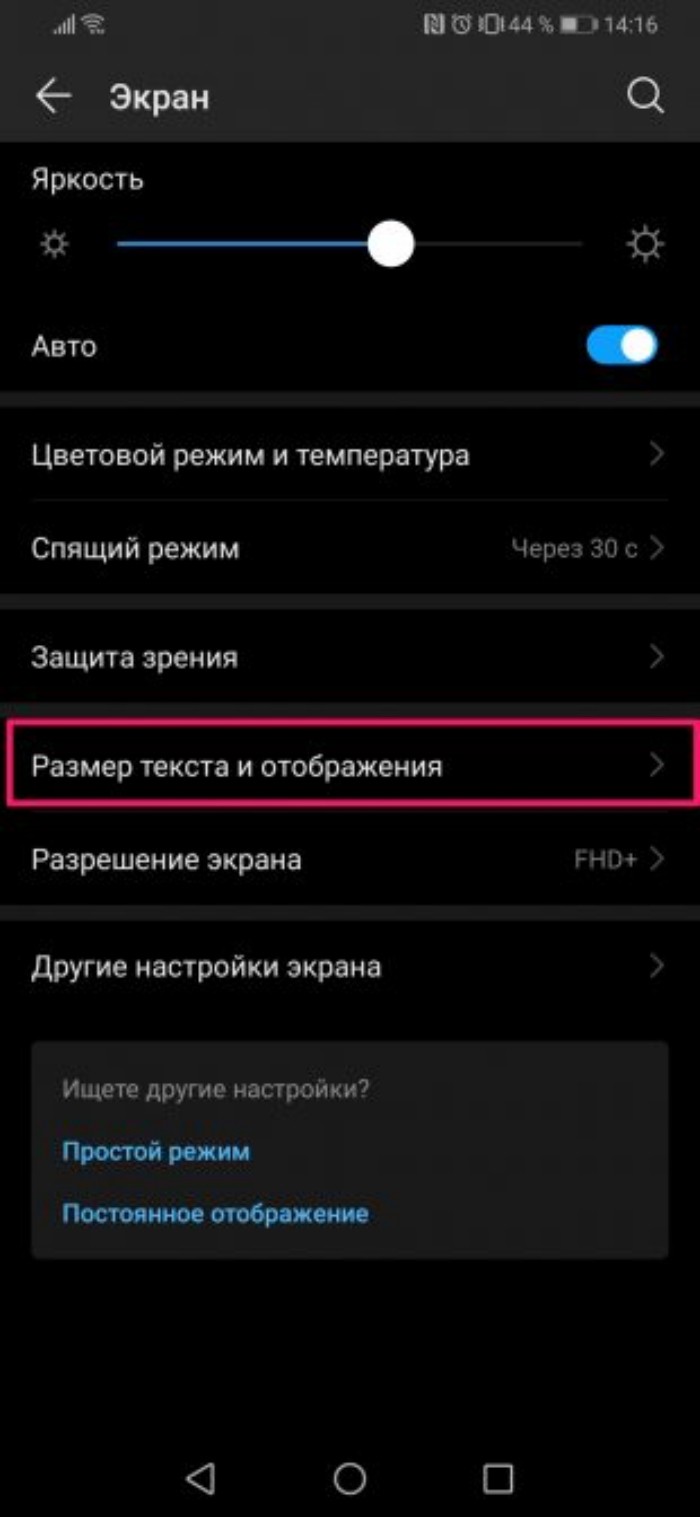
Не исключено, что на вашем устройстве будет больше опций, чем просто увеличение или уменьшение текущего размера текста. Где-то производитель предлагает изменить стиль написания, а где-то – включить жирные символы.
На заметку. Также шрифт текста может быть изменен через установку альтернативной темы через соответствующий раздел настроек.
Через сторонние приложения
Изменение шрифта по умолчанию возможно при помощи стороннего софта, о чем мы уже говорили ранее. Этот вариант позволяет не только увеличить или уменьшить текст, но и изменить его стиль. Правда, в таком случае вам понадобится получение root-прав. Как минимум, при использовании приложения iFont, доступного для скачивания через Google Play Маркет:
- Установите приложение, после чего запустите его.

- Откройте вкладку «Мой», а затем – «Настройки».
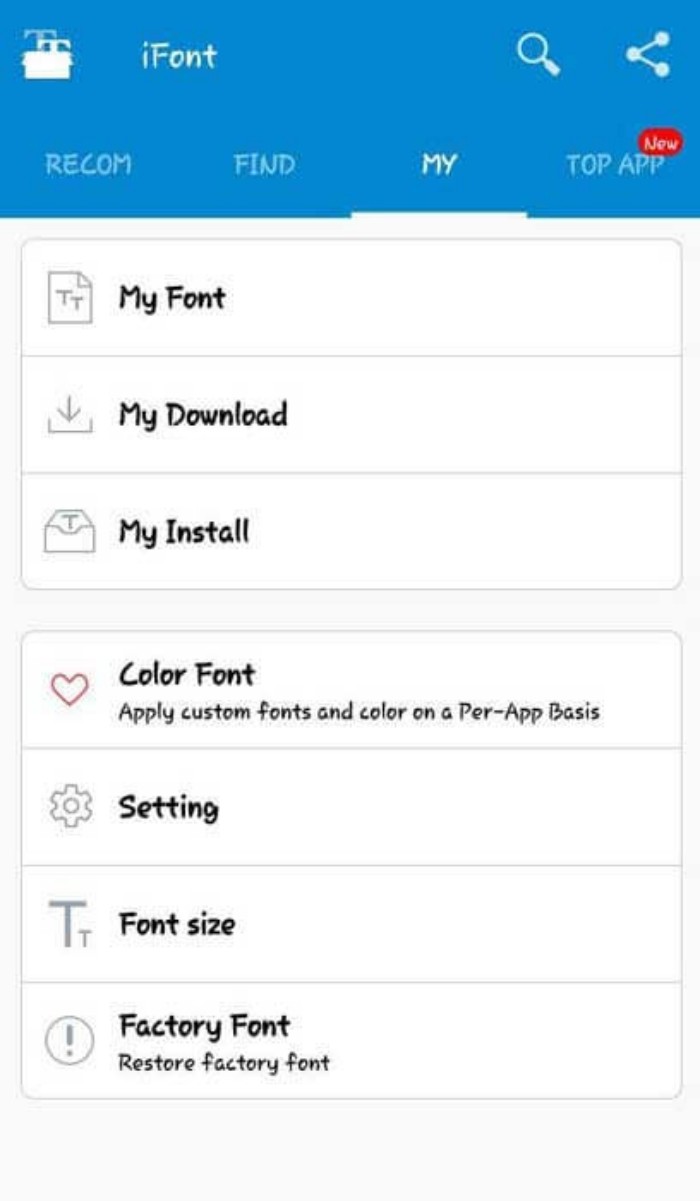
- Тапните по пункту «Изменить режим шрифта».
- Выберите вариант «Системный режим» и сохраните изменения.
- Откройте вкладку «Рекомендованные».
- Выберите понравившийся вариант написания.

- Нажмите кнопку «Скачать».
- По окончании загрузки нажмите кнопку «Установить».

Если все сделано верно, то вы заметите, как преобразился интерфейс вашей оболочки. Одновременно с этим не забывайте, что изменение настроек через получение рут-прав приводит к целому ряду ограничений, включая запрет на совершение транзакций средствами банковских приложений.
Если вы не готовы рисковать, выполняя различные манипуляции с получением и отзывом рут-прав, предлагается воспользоваться приложением другого толка – сторонним лончером. Подобный софт преображает внешний вид оболочки рабочего стола путем замены различных настроек, включая шрифт. Рассмотрим принцип выполнения операции на примере лончера «Go»:
- Установите одноименное приложение на свой смартфон, используя Google Play Маркет или альтернативный источник.
- Запустите программу и выдайте все необходимые разрешения, сделав «Go» лончером по умолчанию.
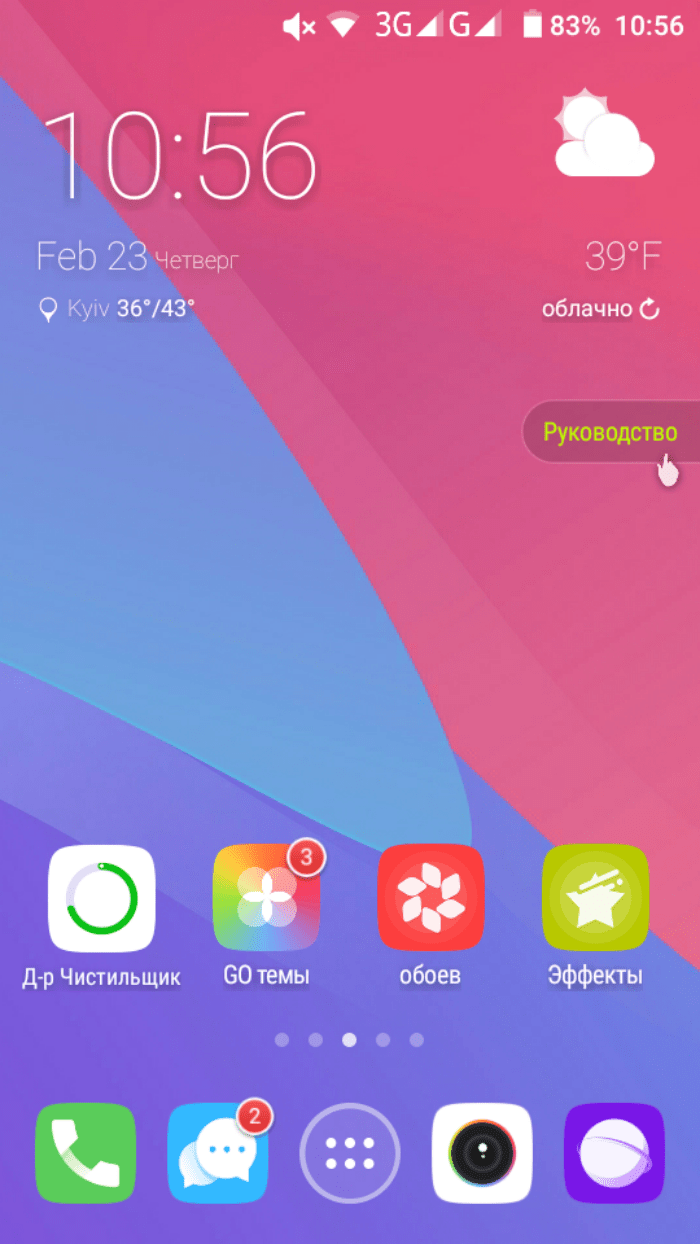
- Откройте «Настройки лончера».

- Перейдите в раздел «Шрифт».
- Настройте цвет, размер, стиль и другие параметры, доступные в вашем лончере.

Похожим образом настройка стиля текста происходит и в других лончерах. Поэтому нет смысла ограничиваться только приложением «Go», так как в Play Маркете есть масса альтернативных вариантов, которые не уступают рассмотренному лончеру как с точки зрения функциональности, так и с точки зрения удобства.
Ручная замена системных шрифтов
Поставить красивый шрифт можно и вручную. Однако это будет самый сложный вариант выполнения операции, так что рассматривайте его в последнюю очередь. Если другие способы не помогли внести нужные изменения, то действуйте по инструкции:
- Установите ES Проводник или другой файловый менеджер с поддержкой рут-прав.

- В настройках «Проводника» активируйте root.
- Создайте папку для стилей текста.
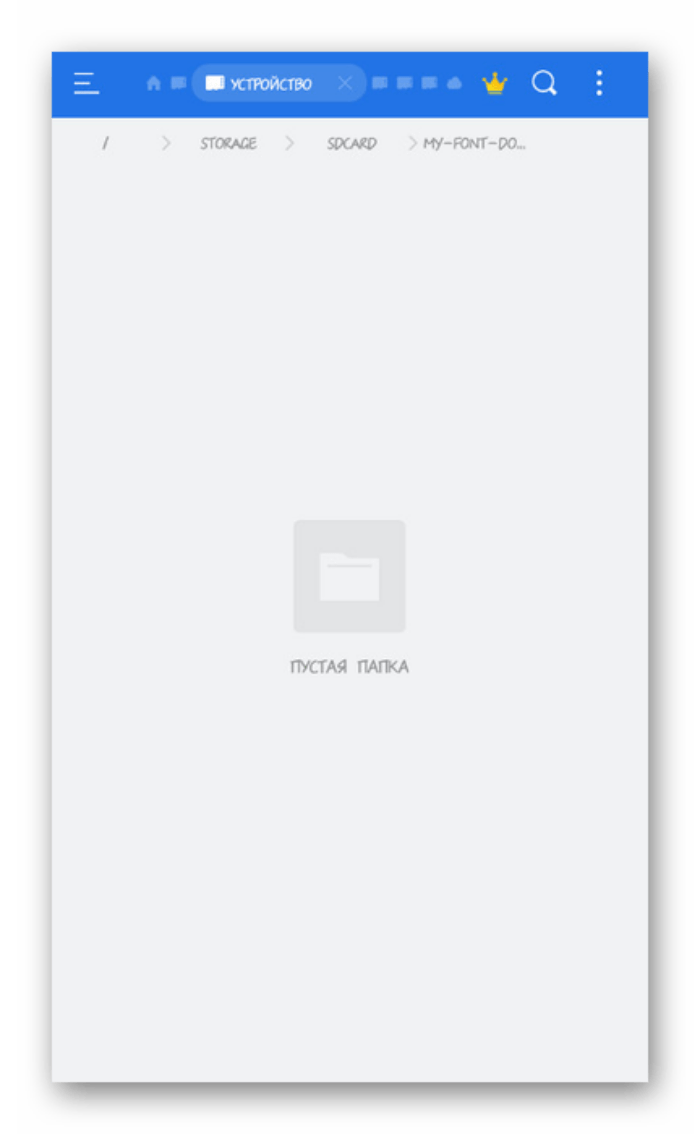
- Скачайте файл шрифта из интернета в только что созданный каталог.
- Переименуйте файл, присвоив ему имя «Roboto-Regular».
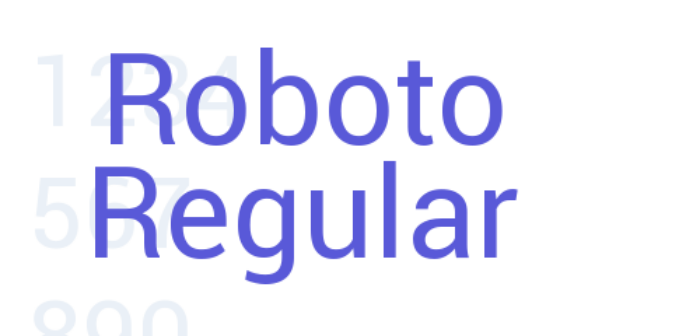
- Скопируйте файл и поместите его в директорию, расположенную по пути system/fonts.
- Подтвердите замену.
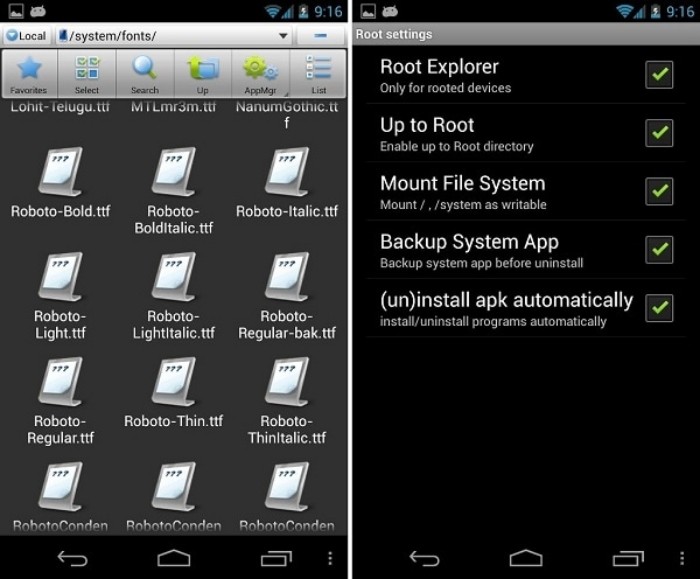
Теперь в операционной системе будет отображаться новый стиль отображения текста. При этом на некоторых устройствах изменить его можно и без получения рут-прав. Для реализации задуманного понадобится:
- Скачать шрифтовый файл и поместить его в директорию system/fonts.
- Открыть настройки смартфона.

- Перейти в раздел «Дисплей», а затем – «Шрифт».
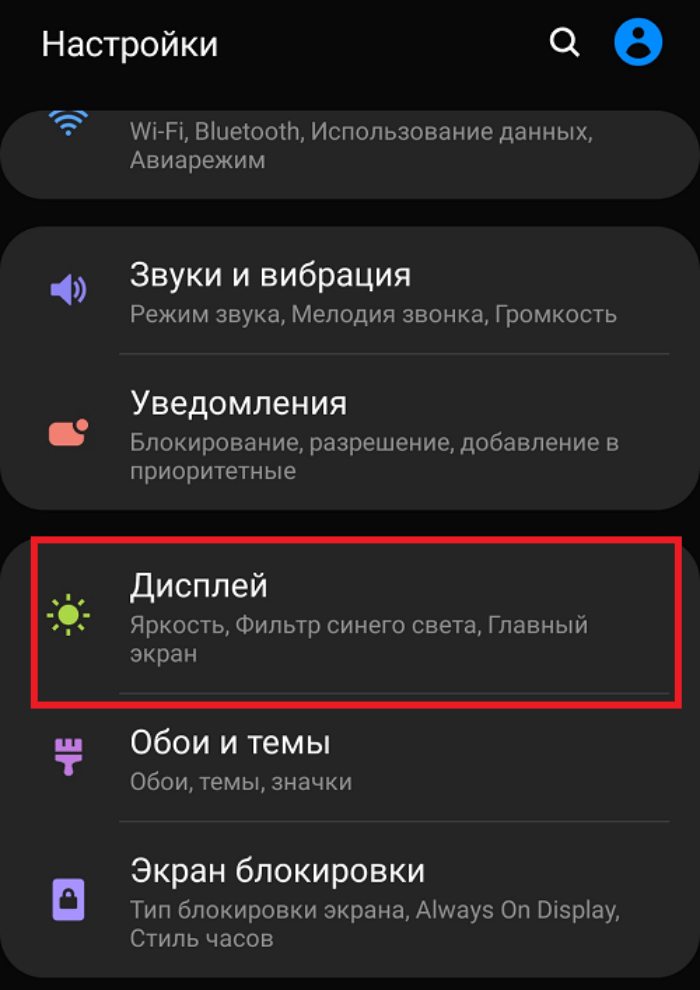
- Выбрать предпочитаемый стиль текста.
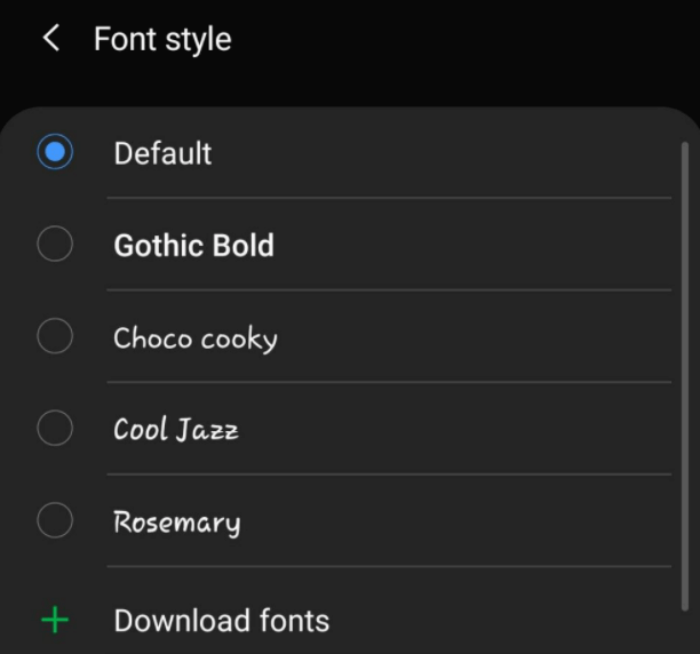
Данный вариант сработает не на каждом смартфоне, а потому универсальным считается только первый метод. Но, как вы понимаете, он имеет массу недостатков, главный из которых – необходимость открытия рут-доступа.
Как настроить шрифт для отдельных приложений
Некоторые приложения позволяют менять стиль написания текста только внутри программ без замены соответствующих параметров в интерфейсе системы. Как правило, это клиенты социальных сетей и мессенджеры.
Пользователи мессенджера WhatsApp могут изменить размер текста. Для этого понадобится:
- Запустить мессенджер.
- Нажать кнопку в виде трех точек.
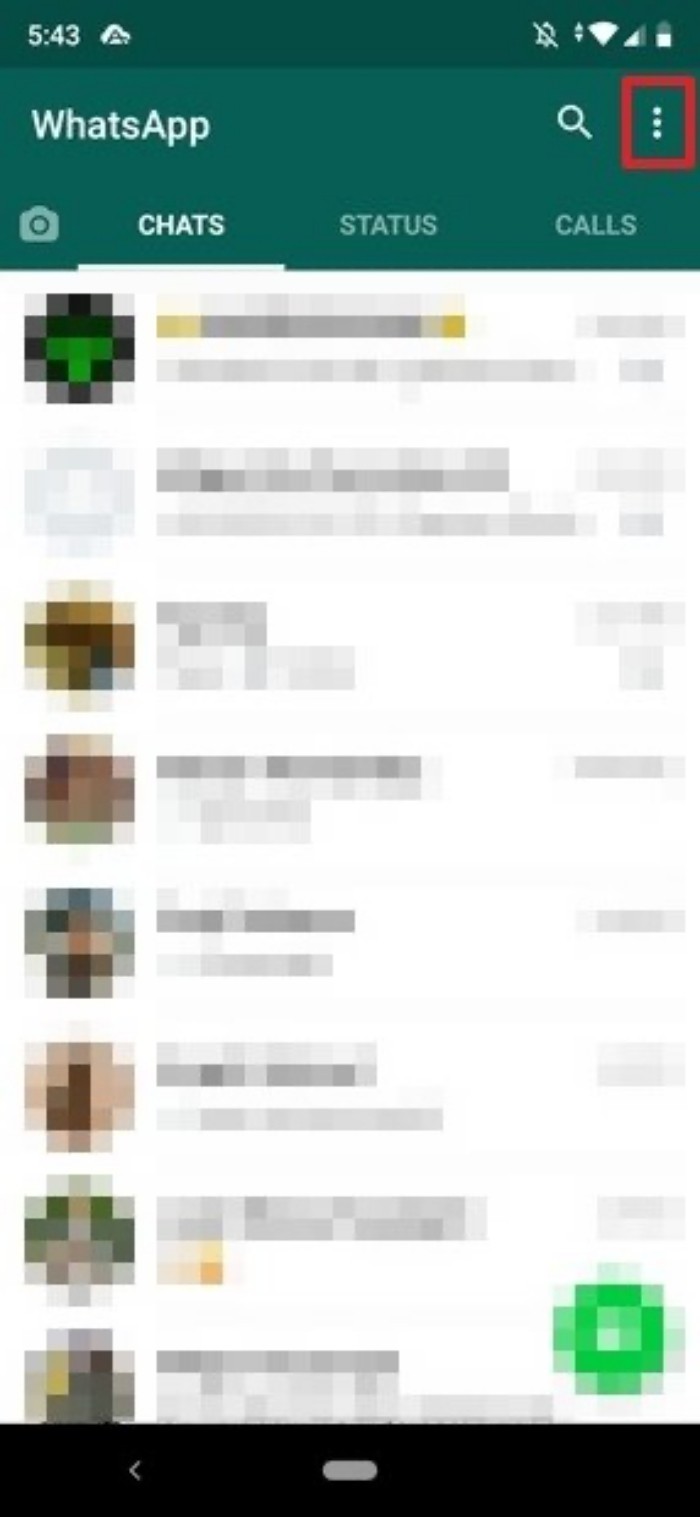
- Открыть настройки.

- Перейти в раздел «Чаты».

- Тапнуть по вкладке «Шрифты».
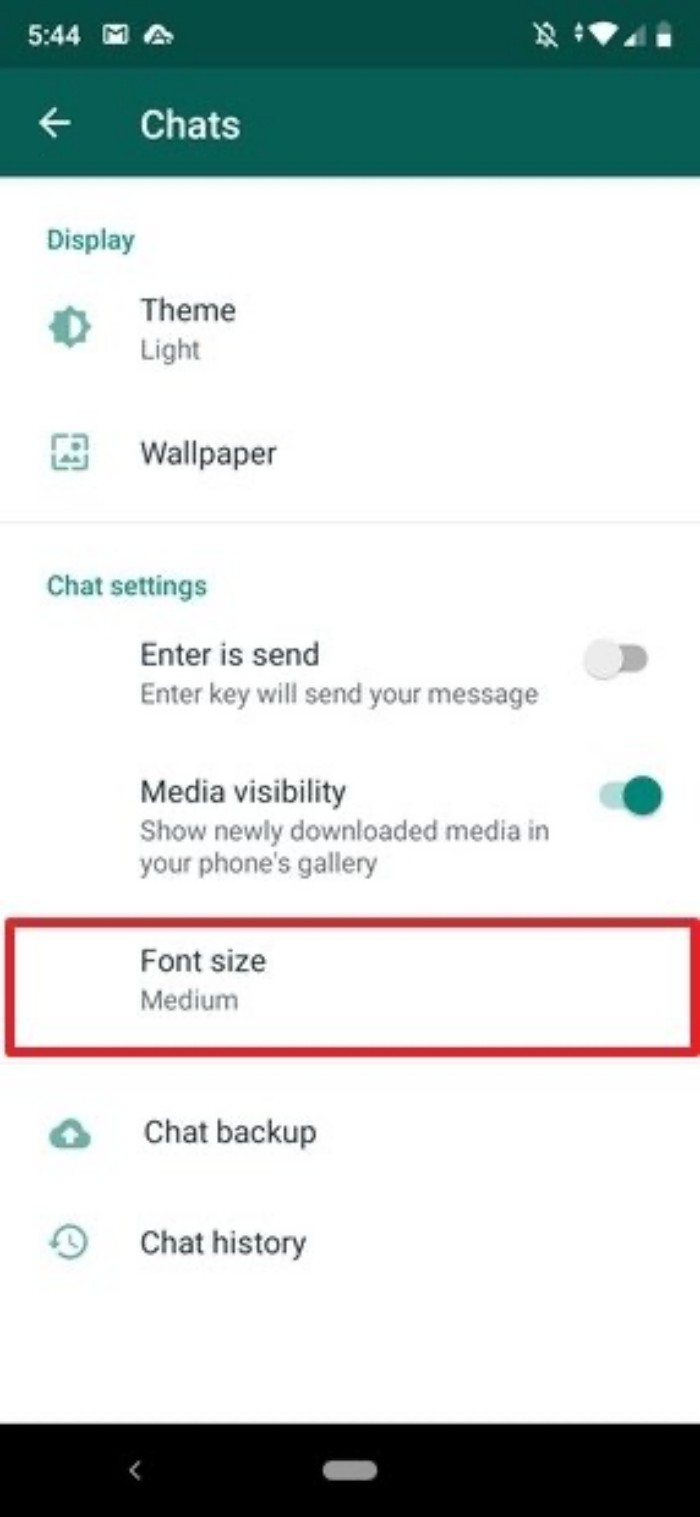
- Выбрать большой, средний или маленький размер по своему усмотрению.
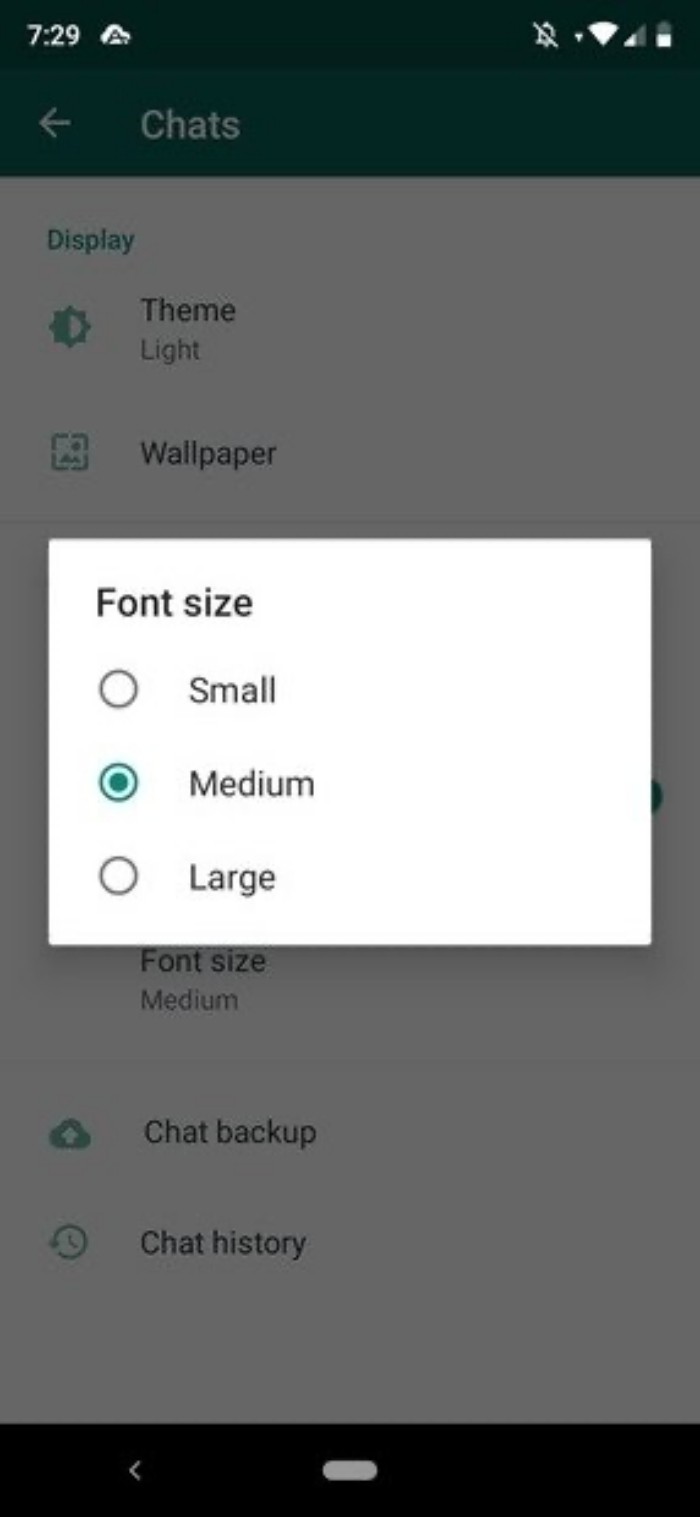
Конечно, эта настройка не предусматривает изменение стиля написания текста. Однако размер – один из важнейших параметров, влияющих на восприятие текстовых сообщений.
ВК
Аналогичные изменения можно выполнить в официальном мобильном приложении социальной сети ВКонтакте. Если вы являетесь пользователем VK, то действуйте по следующей инструкции:
- Запустите приложение.

- Тапните по иконке в виде шестеренки, чтобы открыть настройки приложения.
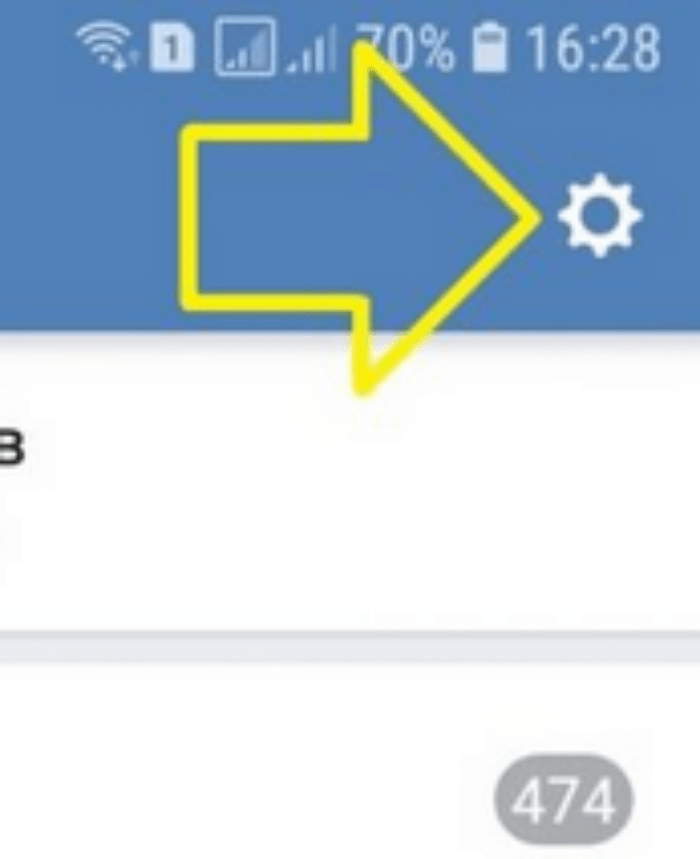
- Перейдите в раздел «Основные».
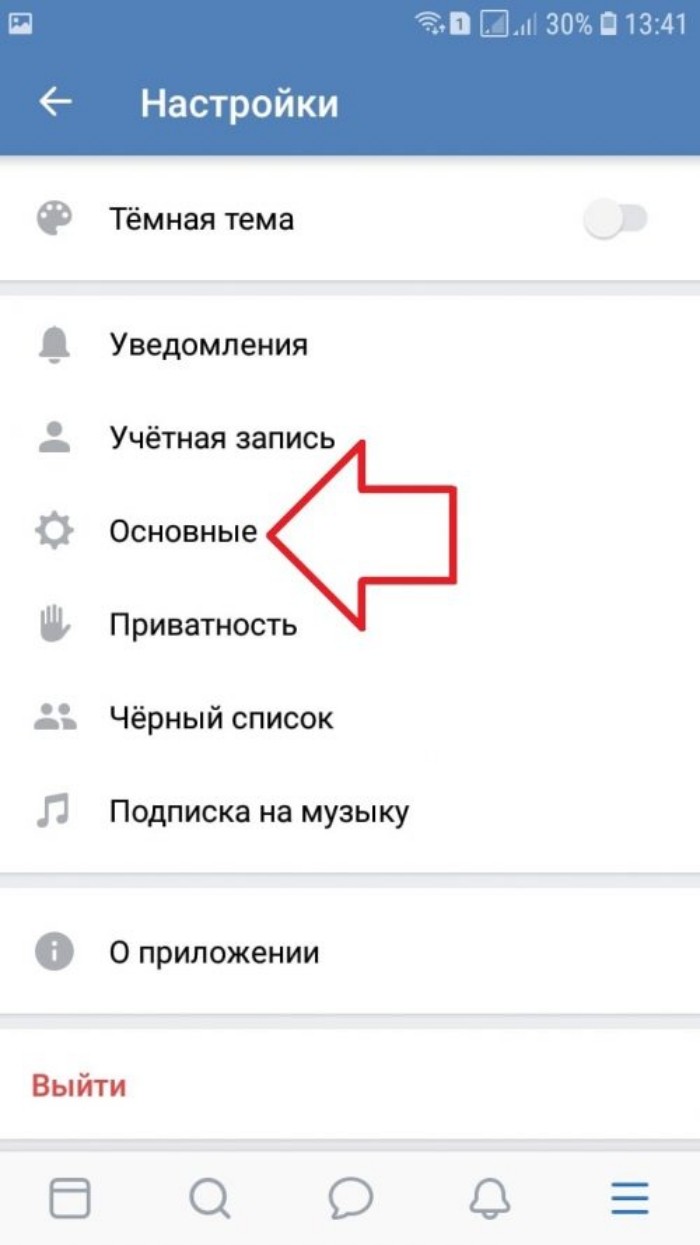
- Измените написание текста во вкладке «Размер шрифта».
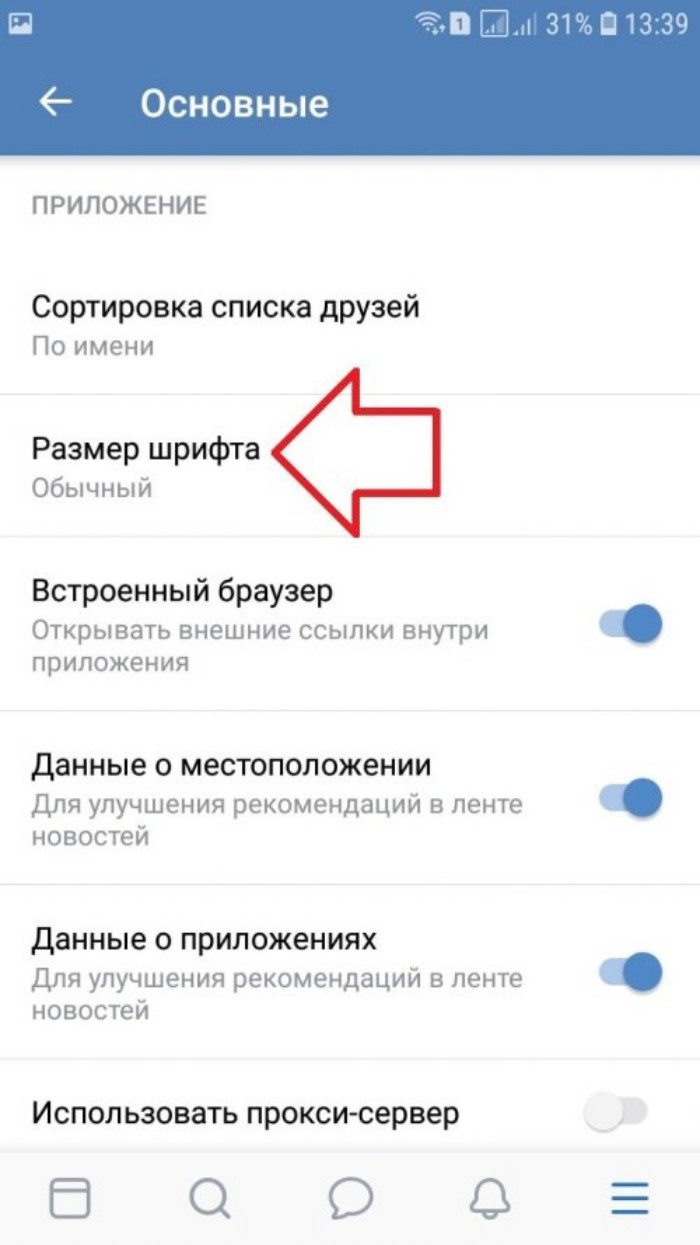
Как и в случае с WhatsApp, на выбор предлагается три варианта написания. Это может быть крупный, средний или мелкий текст. Изменения сразу же вступают в силу и не требуют дополнительных подтверждений.
Пользователям приложения Instagram доступно больше опций, однако они реализуются иначе. После установки на смартфон утилиты Font for Instagram — Beauty Font Style у владельца появляется возможность изменить стиль написания текста для поста или описания аккаунта:
- Запустите Font for Instagram — Beauty Font Style.

- Напишите нужный текст в окне редактора.
- Нажмите кнопку «Copy».
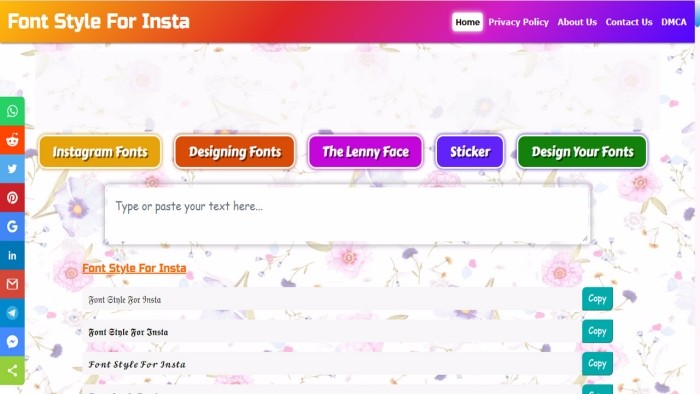
- Вставьте получившийся текст в новый пост или описание профиля.
В то же время изменение размера шрифта и других параметров в Инстаграм до сих пор остается недоступным, что можно считать недостатком мобильной версии социальной сети.
Возможные проблемы
При попытке изменения шрифта главной проблемой может стать невозможность найти нужный пункт меню. При возникновении подобного рода сложностей рекомендуется использовать поисковую строку настроек.
Также сложности могут возникнуть с ручной установкой шрифтов. Во-первых, вы должны понимать, что замена стиля написания текста требует получения рут-прав. Если предварительно это не сделать, то изменить параметры не удастся.
